Indholdsfortegnelse. Kom godt i gang
|
|
|
- Charlotte Bodil Petersen
- 7 år siden
- Visninger:
Transkript
1 Det trekantede symbol med lynet er beregnet på at gøre bruger opmærksom på, at apparatets indre indeholder strømførende dele, der ikke er isolerede, og hvis strømstyrke er tilstrækkelig til at udgøre en fare for skade på personer ved elektriske stød. Udråbstegnet i den ligebenede trekant er beregnet til at gøre bruger opmærksom på vigtige oplysninger i den medfølgende brugsvejledning vedrørende betjening og vedligeholdelse (service) af apparatet. ADVARSEL: UDSÆT IKKE APPARATET FOR REGN ELLER FUGT, DA DETTE KAN MEDFØRE RISIKO FOR BRAND ELLER ELEKTRISK STØD. AF SIKKERHEDSHENSYN BØR DU IKKE FORSØGE SELV AT FÅ ADGANG TIL AFSPILLERENS INDRE, DA APPARATET INDEHOLDER STRØMFØRENDE DELE. Håndtering af udtjente elektriske og elektroniske produkter (Gælder for den Europæiske Union og andre europæiske lande med separate indsamlingssystemer) Dette symbol på produktet eller emballagen angiver. At produktet ikke må behandles som husholdningsaffald. Det skal i stedet indleveres på en deponeringsplads specielt indrettet til modtagelse og oparbejdning af elektriske og elektroniske produkter. Ved at sikre at produktet bortskaffes korrekt, forebygges de eventuelle negative miljø- og sundhedsskadelige påvirkninger, som en ukorrekt affaldshåndtering af produktet kan forårsage. Genindvinding af materialer vil medvirke til at bevare naturens ressourcer. Yderligere information og genindvindingen af dette produkt kan fås hos myndighederne, det lokale renovationsselskab eller butikken, hvor produktet blev købt. 1
2 Indholdsfortegnelse Kom godt i gang Det er der i æsken... 3 Ilægning af batterier i fjernbetjeningen... 3 Sådan anvender du fjernbetjeningen Knapper, Kontroller & Display Fjernbetjeningen... 4 Frontpanelet... 5 Displayet... 5 Bagpanelet... 6 Tilslutning Tilslutning til video udgang... 7 Tilslutning til audio udgang... 7 Tilslutning til TV Tuner og SCART udgang....8 Tilslutning til eksternt AV Signal....9 Grundlæggende Afspilning Afspilning af DVD+RW eller DVD+R diske Generelle funktioner...11 Avanceret Afspilning Hurtigt fremad / tilbage Spring fremad / tilbage Slow motion fremad Afspilning Billed for Billed ZOOM Gentag en Titel, et Kapitel Valg af Sprog til Lydspor Gentag A-B Sådan ændrer du kameravinkel Direkte Søgning Sådan vælger du Undertekster Sådan indstiller du Børnesikringen Sådan anvender du Menuen Setup Indstillinger for Optagelse Kanalsøgning Normal Optagelse One-Touch Optagelse, OTR Timer Optagelse Indstilling af Uret Redigering Sådan redigerer du en DVD+RW eller DVD+R disk Sådan afspiller du en disk Sådan sletter du en disk Sådan omdøber du en disk Sådan optager du en ny titel...21 Sådan låser du en disk...21 Sådan lukker du en disk...21 Redigering af en titel på en DVD+RW eller DVD+R Redigering af et kapitel Skjul eller Vis Kapitel Titel ikon (Index Foto) Optagelse / Time Shift. Time Shift Optagelse på en DVD Optagekvalitet Optagekilde Kapitel markører HDD Optagelse Timeroptagelse Dubbing HDD Titelliste Sortering Afspilning fra HDD Redigering på HDD Opdeling Sådan ændrer du Index Foto Omdøb Lås / Lås op Beskyt / Fjern Beskyttelse Yderligere Oplysninger Specifikationer Fejlfinding
3 Kom godt i gang Det er der i æsken Kontrollér venligst, at følgende tilbehør er med i pakken ved modtagelsen. Medfølgende Tilbehør Fjernbetjening Audio/video kabel Betjeningsvejledning (denne manual) 2 stk. tørcellebatterier str. AA Ilægning af batterier i fjernbetjeningen 1. Tag dækslet på bagsiden af fjernbetjeningen af for at åbne batterirummet. 2. Læg to stk. batterier str. AA/R03 i batterirummet i overensstemmelse med markeringerne for polaritet (+ og -) inde i batterirummet. 3. Sæt dækslet på igen. Sådan anvender du fjernbetjeningen Vær opmærksom på følgende, når du anvender fjernbetjeningen: Sørg for, at der ingen genstande står i vejen mellem fjernbetjeningen og den infrarøde sensor på optageren. Betjening med fjernbetjeningen kan blive ustabil eller upålidelig, hvis den infrarøde sensor udsættes for skarpt lys fra solen eller fra et lysstofrør. Fjernbetjeningsenheder til forskellige apparater kan forstyrre hinanden. Undlad at anvende fjernbetjeningsenheder til betjening af andet udstyr, der står i nærheden af denne optager. Erstat batterierne med nye, når du bemærker, at fjernbetjeningens rækkevidde nedsættes. BEMÆRK: Hvis batterier ikke anvendes korrekt, kan det medføre, at de lækker eller eksploderer. Vær opmærksom på følgende: Bland aldrig gamle batterier med nye. Bland aldrig forskellige typer batterier - selvom batterierne ligner hinanden, kan forskellige batterityper have forskellig spænding. Vær opmærksom på markeringerne for polaritet (+ og -) på selve batterierne og inde i batterirummet. Tag batterierne ud af fjernbetjeningen, hvis du ikke skal anvende den i en måned eller mere. Vær miljøbevidst og bortskaf altid brugte batterier på miljømæssigt forsvarlig vis. Læg dine brugte batterier i de containere, der er beregnet til indsamling af batterier. 3
4 Knapper, Kontroller & Display FJERNBETJENINGEN HERUNDER GENNEMGÅS FJERNBETJENINGENS FUNKTIONER. 1. STANDBY (tænd / sluk) 2. NUMERISKE KNAPPER 3. GO TO (gå til) 4. ADD/CLEAR (tilføj / fjern) 5. << Hurtigt Tilbage 6. PAUSE 7. >> Hurtigt Frem 8. ENTER 9. PILEKNAPPER 10. SETUP (opsætning) 11. TITLE 12. MENU 13. SOURCE (kilde) 14. USB 15. TIMER 16. EDIT (redigér) 17. SLOW (langsomt) 18. RETURN (tilbage) 19. KANAL+ 20. PAL/NTSC 21. KANAL- 22. I/P (Interlace/Progressive Scan) 23. UDLØSER TIL DISKSKUFFE 24. << Forrige 25. STOP 26. >> Næste 27. PLAY (afspil) 28. NAVIGAT (navigation) 29. ANGLE (vinkel) 30. SUBTITLE (undertekster) 31. REC (optag) 32. DVD 33. DISC OPER (diskhåndtering) 34. HDD (harddisk) 35. ZOOM 36. REPEAT (gentag) 37. VOLUME+ 38. AUDIO 39. VOLUME MUTE (lyd fra) 4
5 Knapper, Kontroller & Display FRONTPANELET 1. STANDBY (tænd / sluk) 2. PAUSE 3. SOURCE (kilde) 4. RECORD (optag) 5. STOP 6. PLAY (afspil) 7. AUDIO L INDGANG DISPLAYET 8. AUDIO R INDGANG 9. COMPOSITE VIDEO INDGANG 10. USB INDGANG 11. UDLØSER TIL DISKSKUFFE 12. DV Signal Indgang 13. KANAL+ 14. KANAL- 15. << SPRING TILBAGE 16. >> SPRING FREM 17. TV LED 18. DV LED 19. USB LED 20. REC LED 21. S-VIDEO INDGANG 1. DVD Indikator Lyser under afspilning af DVD 2. SVCD/VCD/CD Indikator Lyser under afspilning af SVCD/VCD/CD 3. MP3 Indikator Lyser under afspilning af MP3 4. Indkator for TIMER optagelse Lyser, mens en timeroptagelse foregår 5. TV Signal Indikator 6. AKTIVITETSINDIKATOR Roterer, når disken i afspilleren roterer. 7. Indikator for OPTAGELSE 8. PBC Indikator 9. Indikator for AFSPILNING 10. PAUSE Indikator 11. Kapitel Indikator 12. DRIFTSOPLYSNINGER Angiver nummer på titel, kapitel og skæring samt tidsforløb og TV kanal. 13. DOLBY DIGITAL Indikator Angiver afspilning i DOLBY Digital 5.1CH surround. 14. DTS Indikator 5
6 Knapper, Kontroller & Display BAGPANELET 1. AUDIO UDGANG (HØJRE / VENSTRE KANAL, BAGPANEL) Forbindes til de analoge audio indgange på en audio forstærker. 2. COMPOSITE VIDEO UDGANG Forbind CVBS til Composite Video indgangen på et TV eller anden skærm. 3. AUDIO INDGANG (HØJRE / VENSTRE KANAL, BAGPANEL) Forbindes til audio udgangene på en VCR eller Set Top Box. 4. COMPOSITE VIDEO INDGANG (BAGPANEL) Forbind CVBS til CVBS udgangen på en VCR eller Set Top Box. 5. OPTISK DIGITAL AUDIO UDGANG Forbind den OPTISKE udgang til den optiske digitale audio indgang på en audio forstærker. 6. COAXIAL DIGITAL AUDIO UDGANG Forbind den COAXIALE udgang til den coaxiale digitale audio indgang på en audio forstærker. 7. S-VIDEO UDGANG Forbind S-VIDEO udgangen til S-VIDEO indgangen på dit TV eller anden skærm. S-VIDEO giver en bedre billedkvalitet end composite video. 8. S-VIDEO INDGANG Forbind S-VIDEO indgangen til S-VIDEO udgangen på en VCR eller Set Top Box. 9. RF SIGNAL UDGANG Forbindes til antenneindgangen på dit TV. 10. RF SIGNAL INDGANG Forbindes til en ekstern antenne CH AUDIO UDGANG Forbindes til de analoge audio indgange på din forstærker. Hvis du i stedet vil forbinde optageren til et TV, skal du koble optageren til audio indgangene på TV'et gennem optagerens FRONT L og FRONT R audio udgange. 12. COMPONENT VIDEO UDGANG Forbindes til component video indgangene på dit TV. 13. COMPONENT VIDEO INDGANG Forbindes til component video udgangene på dit TV eller andet udstyr. 14. SCART INDGANG 15. SCART UDGANG 6
7 Tilslutning TILSLUTNING TIL VIDEO UDGANG Component Video udgangen giver dig mulighed for at nyde den bedst mulige billedkvalitet fra en DVD video disk. Forbind din optager med Y Video, Pr Video og Pb Video, såfremt dit TV har en Progressive Scan eller Component Video indgang. Tryk på knappen I/P på fjernbetjeningen, mens ingen aktivitet finder sted, hvis du vil skifte mellem Progressive Scan og Interlace Scan, eller skift mellem de to under generel opsætning i Menuen Setup. TILSLUTNING TIL 5.1 KANALERS AUDIO UDGANGE Du kan nyde Dolby Pro Logic Surround ved at tilslutte en forstærker og et højttalersystem (højre og venstre fronthøjttalere). Du kan nyde Dolby AC-3 Surround ved at tilslutte en forstærker og et 6 kanalers højttalersystem med analoge audio udgange (højre og venstre fronthøjttaler, højre og venstre surroundhøjttaler, en centerhøjttaler og en subwoofer) til audio terminalerne på DVD Video optagerens bagpanel. Som standard er højttalerne indstillet til LARGE i henhold til Dolby AC-3 bas management, der er gældende standard indenfor DVD Video optagere. Tilslutningen foretages på samme måde som tilslutningen for Dolby Pro Logic, du skal blot i stedet for 2 kanaler tilslutte 6 kanaler. 7
8 Tilslutning TILSLUTNING TIL DIGITAL AUDIO UDGANG Du kan nyde den dynamiske lyd af Digital Stereo ved at tilslutte en forstærker udstyret med digital audio indgang og tilsluttet et højttalersystem (højre og venstre fronthøjttaler). Du kan indstille det digitale output i Menuen SETUP. Hvis du vælger indstillingen RAW, sendes bitstrømmen fra DOLBY og DTS gennem den COAXIALE eller OPTISKE udgang. Vælger du indstillingen LPCM, sendes LPCM digitale audio signaler i to kanaler gennem den COAXIALE eller OPTISKE udgang. TILSLUTNING TIL TV TUNER 1. Kig i betjeningsvejledningen til det TV, du vil tilslutte. 2. Sluk for strømmen og tag stikkene til begge enheder ud af stikkontakten, inden du foretager nogen tilslutninger. 3. RF udgangen er UDELUKKENDE en formidler af signaler. Ved afspilning skal du anvende en af udgangene AV, S-Video eller Component. Hvis dit TV ikke er udstyret med AV indgange, skal du derfor bruge en RF Modulator, som købes separat. 8
9 Tilslutning Tilslutning til eksternt AV Signal (AV på bagpanel) Forbind din optager ved hjælp af S-Video kablet, hvis signalkilden er udstyret med en S-Video udgang. Det gule kabel skal ikke tilsluttes, hvis du anvender et S-Video kabel. BEMÆRK: 1. Kig i betjeningsvejledningen til det apparat, du vil tilslutte. 2. Sluk for strømmen og tag stikkene til begge enheder ud af stikkontakten, inden du foretager nogen tilslutninger. Forbind optageren ved hjælp af S-Video kablet, hvis signalkilden er udstyret med en S-Video udgang. Det gule kabel skal ikke tilsluttes, hvis du anvender et S-Video kabel. BEMÆRK: 1. Kig i betjeningsvejledningen til det apparat, du vil tilslutte. 2. Sluk for strømmen og tag stikkene til begge enheder ud af stikkontakten, inden du foretager nogen tilslutninger. 9
10 Grundlæggende Afspilning Afspilning af DVD+RW eller DVD+R diske 1. Tryk på knappen OPEN/CLOSE. Når du trykker på denne knap, udløses diskskuffen, og du kan lægge en disk i afspilleren. Placér disken med labelsiden opad. 2. Læg en disk af typen DVD+RW eller DVD+R i afspilleren. Diskens Index Foto vises på skærmen, som vist på tegningen herunder. Pilene OP og NED angiver, at du kan gå tilbage til foregående eller frem til næste side med detaljer om de titler, der findes på den aktuelle DVD disk. (Den første side indeholder på nuværende tidspunkt visse oplysninger om optagelsen på disken). Siden Index Foto Beskrivelse: 1. Navnet på optagelsen Standard navnet er TITEL. 2. Datoen for optagelsen 3. Tidspunktet for optagelsen 4. Optagekvaliteten 5. Optagelsens længde VENSTRE) til at markere det punkt, du vil afspille. 3. Anvend pileknapperne (OP / NED / HØJRE / 4. Tryk på knappen ENTER eller PLAY for at begynde afspilningen af den valgte titel. Når det øverste billede er markeret, kan du trykke på PIL OP, hvis du vil vise det foregående index foto på skærmen. Når det første index foto på disken er markeret, kan du ikke rykke længere op. Hvis du herefter trykker på PIL OP igen, vil der ikke ske andet, end at Siden Index Foto opdateres. Når det sidste billede er markeret, kan du trykke på knappen PIL NED, hvis du vil vise det næste index foto på skærmen. Når det sidste index foto på disken er markeret, kan du ikke rykke længere ned. Hvis du herefter trykker på PIL NED igen, vil der ikke ske andet, end at Siden Index Foto opdateres. 5. Sådan afbryder du afspilningen Tryk én gang på knappen STOP for at afbryde afspilningen. Tryk på knappen PLAY, hvis du vil genoptage afspilningen fra samme sted på disken. Hvis du vil begynde afspilningen fra starten af disken, skal du trykke to gange på knappen STOP og dernæst trykke på knappen PLAY. Når afspilleren er færdig med at afspille alle titler på en DVD+RW eller DVD+R disk, vender den tilbage til visning af Siden Index Foto. 10
11 Grundlæggende Afspilning GENERELLE FUNKTIONER Alle afspilningsfunktioner kan aktiveres gennem navigationen. 1. Tryk på knappen NAVIGAT under afspilning, hvis du vil kalde oplysninger om tid frem på skærmen. Tryk på knappen NAVIGAT igen, hvis du vil kalde kontrolbjælken frem på skærmen. Kontrolbjælken er en samling ikoner. Hvert ikon repræsenterer en kommando eller oplysning, der er nødvendig for at udføre en funktion. En gennemgang af de forskellige funktioner finder du herunder: 2. Tryk på pileknap OP/NED for at markere det ønskede ikon og tryk på PIL HØJRE for at få adgang til punktet. Tryk på pileknap OP/NED for at vælge et punkt og tryk dernæst på knappen ENTER. Tryk på PIL VENSTRE, hvis du vil vende tilbage til ikonet i venstre side. 3. Tryk på knappen NAVIGAT igen, når du vil lukke kontrolbjælken. FUNKTION: Her kan du vælge din foretrukne afspilningsfunktion, så som PROGRAM, BLAND og forskellige gentagefunktioner. AUDIO: Her kan du vælge det ønskede lydspor, hvis disken indeholder flere lydspor. TRICK: Her kan du styre afspilningen ved hjælp af forskellige indstillinger, så som HURTIGT FREM, HURTIGT TILBAGE, PAUSE, STOP o.s.v. UNDERTEKST: Her kan du vælge blandt de tilgængelige sprog til undertekster ved at indtaste nummeret på det ønskede sprog. TITEL: KAPITEL: Her kan du vælge en titel på disken ved at indtaste dens nummer. Her kan du vælge et kapitel på disken ved at indtaste dets nummer. VINKEL: TID: Her kan du vælge den ønskede kameravinkel, hvis disken indeholder vinkler. Her vises det aktuelle tidspunkt på disken samt diskens samlede spilletid. 4. Tryk på knappen NAVIGAT for tredie gang, når du vil lukke displayet på skærmen. 11
12 Avanceret Afspilning Hurtigt fremad / tilbage 1. Tryk på knappen << eller >> under afspilning. For hver gang, du trykker på knappen, ændres afspilningshastigheden som følger: HF2, HF4, HF16, HF Tryk på knappen PLAY, når du vil vende tilbage til normal afspilning. Spring fremad / tilbage Med denne funktion kan du springe til næste eller foregående kapitel på en DVD eller næste / foregående skæring på en VCD eller Audio CD. 1. Tryk på knappen << under afspilning. DVD optageren springer tilbage til begyndelsen af foregående kapitel eller skæring på disken og begynder afspilningen derfra. 2. Tryk på knappen >> under afspilning. DVD optageren springer frem og begynder afspilningen fra næste kapitel eller skæring på disken. Afspilning Billed for Billed (DVD/VCD) 1. Tryk på knappen PAUSE/STEP under normal afspilning, hvis du vil holde pause i afspilningen, og tryk på knappen PLAY, når du vil fortsætte afspilningen. 2. Tryk på knappen PAUSE/STEP under normal afspilning. Afspilleren går frem med et billede for hver gang, du trykker på knappen PAUSE/STEP. 3. Tryk på knappen PLAY når du vil vende tilbage til normal afspilning. Slow motion fremad (DVD/VCD) Med denne funktion kan du afspille indholdet på disken i slow motion. Under afspilning ved nedsat hastighed er lyden slået fra. 1. Tryk på knappen SLOW under afspilning. Indholdet på disken afspilles i slow motion. 2. For hver gang, du trykker på knappen SLOW, nedsættes afspilningshastigheden som vist herunder. 3. Tryk på knappen PLAY når du vil vende tilbage til normal afspilning. Lyden er slået fra under afspilning billed for billed og afspilning i slow motion. Afspilning billed for billed og afspilning i slow kan ikke anvendes ved afspilning af diske af typerne MP3 og Audio CD. ZOOM Med denne funktion kan du forstørre billedet fra en DVD/VCD disk op til 2 gange. 1. Tryk på knappen ZOOM under afspilning. Der zoomes ind på billedet på skærmen. 2. For hver gang, du trykker på knappen ZOOM, ændres zoom-graden som vist herunder: 3. Du kan bevæge dig rundt i billedudsnittet på skærmen ved at trykke på pileknapperne / / /. 4. Når du vil afbryde funktionen ZOOM, skal du trykke på knappen ZOOM gentagne gange, indtil afspilleren vender tilbage til normal afspilning. 12
13 Avanceret Afspilning Gentag en Titel, et Kapitel Tryk på denne knap, hvis du vil gentage et kapitel eller en titel (gælder DVD) / en skæring eller hele disken (gælder VCD og Audio CD). 1. Tryk på knappen REPEAT under afspilning. Oplysningerne om gentagefunktionen vises øverst på skærmen. 2. For hver gang, du trykker på knappen REPEAT, ændres gentagefunktionen som vist på tegningen herunder. Du kan af og til komme ud for DVD diske, der ikke tillader brugen af gentagefunktioner. Valg af Sprog til Lydspor Det er muligt at ændre sproget på lydsporet til et andet end det, der er indsat som standard i grundindstillingerne. Denne funktion kan dog kun anvendes ved afspilning af diske, der rent faktisk indeholder lydspor på flere forskellige sprog. Hvis disken i afspilleren understøtter flere lydspor, kan du vælge, hvilket af disse lydspor, du vil afspille. 1. Tryk på knappen AUDIO under afspilning. Oplysningerne om lydsporet vises øverst på skærmen. 2. For hver gang, du trykker på knappen AUDIO, ændres lydsporet. Adgangen til at ændre lydspor afhænger af den aktuelle disk. Hvis disken indeholder flere lydspor, kan det ønskede sprog vælges i diskmenuen. Gentag A-B Med denne funktion kan du vælge at gentage et udsnit på disken efter eget valg. Denne funktion er meget nyttig, hvis du f.eks. studerer fremmedsprog, eftersom den valgte sekvens gentages, indtil du afbryder funktionen. 1. Tryk på knappen A-B ved det sted på disken, hvor det ønskede udsnit skal starte. Du har nu indsat startpunktet for dit udsnit. 2. Tryk på knappen A-B igen ved det sted på disken, hvor det ønskede udsnit skal slutte. Du har nu indsat slutpunktet for udsnittet, og afspilleren gentager automatisk udsnittet mellem punkt A og punkt B. 3. Når du vil afbryde funktionen gentag A-B, skal du trykke på knappen A-B endnu engang. Afspilleren vender tilbage til normal afspilning. Vi anbefaler, at du vælger et udsnit af mindst 5 sekunders varighed, da du på den måde sikrer, at gentagefunktionen kører gnidningsløst. Sådan ændrer du kameravinkel Når en DVD disk indeholder scener, der er optaget fra flere vinkler samtidig, kan du vælge den ønskede vinkel ved at trykke på knappen Angle. 1. Tryk på knappen ANGLE under afspilning. De tilgængelige vinkler for den aktuelle scene vises øverst på skærmen, og afspilleren skifter til næste tilgængelige vinkel. 2. For hver gang, du trykker på knappen ANGLE, skifter afspilleren vinkel. Valg af en anden vinkel er kun mulig ved afspilning af en DVD disk, der rent faktisk indeholder scener optaget fra flere vinkler samtidig. Funktionen vinkel virker ikke ved afspilning af DVD diske, der ikke indeholder scener optaget fra flere vinkler samtidig. Antallet af tilgængelige vinkler afhænger af den aktuelle disk. 13
14 Avanceret Afspilning Direkte Søgning Du kan vælge et kapitel eller en titel til direkte afspilning. Ligeledes kan du vælge at gå til et bestemt tidspunkt indenfor en skæring eller en titel. 1. Tryk på knappen GOTO under afspilning. Oplysningerne om afspilningen vises på TV-skærmen. 2. For hver gang, du trykker på knappen GOTO, ændres søgefunktionen som vist på tegningen herunder. 3. Søgning på Titel Vælg punktet "TITEL" ved at trykke på knappen GOTO. Indtast nummeret på den ønskede titel ved hjælp af de numeriske knapper 0 til 9. Tryk på knappen ENTER for at bekræfte. Afspilleren begynder afspilningen fra den valgte titel. Søgning på Kapitel Vælg punktet "KAPITEL" ved at trykke på knappen GOTO. Indtast nummeret på det ønskede kapitel ved hjælp af de numeriske knapper 0 til 9. Tryk på knappen ENTER for at bekræfte. Afspilleren begynder afspilningen fra det valgte kapitel. Søgning på Tid Vælg punktet "TID" ved at trykke på knappen GOTO. Indtast det ønskede tidspunkt ved hjælp af de numeriske knapper 0 til 9. Hvis du f.eks. vil gå til tidspunktet 0:31:25, skal du trykke på de numeriske knapper i denne rækkefølge (0, 3, 1, 2, 5). Tryk på knappen ENTER for at bekræfte. Afspilleren begynder afspilningen fra det valgte tidspunkt på disken. Sådan vælger du undertekster Det er muligt at ændre sproget på underteksterne til et andet end det, der er indsat som standard i grundindstillingerne. Denne funktion kan dog kun anvendes ved afspilning af diske, der rent faktisk indeholder undertekster på flere forskellige sprog. Hvis disken i afspilleren understøtter undertekster på flere sprog, kan du vælge, hvilket af disse sprog, du vil se underteksterne på. 1. Tryk på knappen SUBTITLE under afspilning. Underteksterne vises nederst på skærmen. 2. For hver gang, du trykker på knappen SUBTITLE, ændres sproget til underteksterne. Funktionen DV, Digital Video 1. Forbind din DV med denne optager gennem DV terminalen. 2. Tryk én gang på knappen USB for at ændre signalkilden til DV monitor. 3. Tryk på knappen PLAY for at afspille. Funktionen USB 1. Tilslut din U-disk til USB stikket på optagerens frontpanel. 2. Hvis systemet genkender U-disken, vises symbolet for USB i nederste hjørne af skærmen. 3. Tryk herefter to gange på knappen USB på fjernbetjeningen, hvorefter du vil kunne læse indholdet på U- disken. Dette system understøtter de fleste USB diske. Det understøtter kun afspilning af JPG / MP3 filer gennem USB. Systemet kan understøtte en "KORTLÆSER". 14
15 Sådan indstiller du Børnesikringen DU KAN AKTIVERE BØRNESIKRINGEN, SÅLEDES AT DU BESTEMMER, HVAD DER KAN AFSPILLES DVD diske, der kan spærres af børnesikringen, er udstyret med en rating der angiver, hvilken aldersgruppe disken er passende for. Det indhold, der tillades af børnesikringen, og den måde, afspilningen af disken kan kontrolleres, kan variere fra den ene disk til den anden. Hvis disken tillader det, kan du f.eks. blokere for visning af voldelige scener, der er uegnede for børn, og erstatte dem med mere passende scener, eller du kan spærre helt for afspilning af netop den disk. 1. Tryk to gange på knappen STOP under afspilning. 2. Tryk på knappen SETUP, mens afspilningen er afbrudt. Markér ikonet for PRÆFERENCER ved hjælp af pileknapperne OP/NED. 4. Vælg punktet Børnesikr. niveau ved hjælp af pileknapperne og bekræft dit valg ved at trykke på knappen ENTER. 5. Indtast din kode ved hjælp af de numeriske knapper, markér punktet OK og tryk på knappen ENTER for at bekræfte. Afspillerens standardkode er Tryk på knappen ENTER, hvorefter undermenuen Vælg børnesikringsniveau vises på skærmen. Vælg den ønskede indstilling ved hjælp af pileknapperne OP/NED. Tryk på knappen ENTER for at bekræfte dit valg. 7. Markér punktet OK og tryk på knappen ENTER for at gemme indstillingen i afspilleren. 8. Tryk på knappen SETUP for at lukke menuen Setup, og tryk på knappen PLAY for at begynde afspilningen. SÅDAN ÆNDRER DU DIN KODE: 1. Følg trin 1-8 og vælg punktet "Ny". 2. Indtast den nye kode. 3. Indtast den nye kode igen til bekræftelse. 4. Markér punktet OK og tryk på knappen ENTER for at gemme koden. 5. Tryk på knappen SETUP for at lukke menuen Setup. 15
16 Sådan anvender du Menuen Setup Du kan vælge diverse indstillinger og gemme dem i optageren, således at den fungerer på nøjagtigt den måde, du foretrækker. SÅDAN KALDER DU MENUEN SETUP FREM PÅ SKÆRMEN Under OPSÆTNING - SETUP kan du vælge dine foretrukne indstillinger. Vælg den ønskede kategori og foretag de nødvendige indstillinger i det tilhørende skærmbillede. 1. Tryk på knappen SETUP for at kalde menuen Setup frem på skærmen. 2. Tryk på pileknapperne for at markere det punkt, du vil indstille, og tryk dernæst på knapen ENTER for at bekræfte. 3. Tryk på knappen SETUP, når du vil lukke menuen Setup. * Standardindstilling 16
17 Indstillinger for Optagelse KANALSØGNING Hvis du vil kunne optage TV-programmer, skal du først indstille TV-stationerne. 1. Tryk på knappen SETUP for at åbne menuen Setup. 2. Tryk på pileknapperne OP/NED og markér ikonet AFSPILNING. Tryk på knappen ENTER for at få adgang til undermenuen. 3. Tryk på pileknapperne HØJRE/VENSTRE og markér punktet APS. Tryk på knappen ENTER for at bekræfte. Optageren søger automatisk efter TV-kanaler. Under den automatiske søgning kan du trykke på knappen STOP, hvis du vil afbryde søgningen. 4. Hvis du vil gennemse de fundne kanaler, skal du først trykke på pileknap OP/NED, vælge punktet Modificér Kanal og dernæst trykke på knappen ENTER for at åbne undermenuen modificér. Alternativt kan du indtaste numre og trykke på knappen ENTER. 5. Hvis du vil springe over en kanal, skal du benytte pileknapperne OP/NED, markere punktet spring over ud for kanalen og dernæst trykke på knappen ENTER for at bekræfte. 6. I menuen Setup for PAL TV systemet kan du anvende pileknapperne OP/NED til at markere punktet Programtabel og trykke på knappen ENTER, hvorefter du kan modificere hver enkelt kanal separat, så programlisten passer dig. 7. Tryk på knappen SETUP igen for at afslutte. * Ved TV-systemet PAL-I/D/K/B/G/L er kanalnumrene Forskellige systemer har forskellige audio frekvenser. * Tryk på knappen RETURN eller PIL OP, hvis du vil vende tilbage til hovedmenuen. NORMAL OPTAGELSE 1. Foretag tilslutningerne som vist på siderne Læg en optageparat disk af typen DVD+RW eller DVD+R i optageren. 3. Tryk på knappen NAVIGAT for at kalde Kontrolbjælken frem på skærmen. 4. Tryk på pileknap OP/NED, markér ikonet FUNKTION og tryk på knappen SELECT og pileknap OP/NED for at vælge optagemetode for den nye optagelse. Du kan vælge forskellige optagefunktioner for forskellige DVD+R eller DVD+RW diske. 5. Tryk på pileknap OP/NED, markér ikonet KILDE og tryk på knappen ENTER samt pileknap OP/NED for at vælge den signalkilde, du tilsluttede under trin 1. 17
18 Indstillinger for Optagelse NORMAL OPTAGELSE Front CVBS: Front Audio/Video indgange (findes på frontpanelet) Bag CVBS: Bag Audio/Video indgange (findes på bagpanelet) Bag S-VIDEO: Bag S-Video (findes på bagpanelet) DV: Digital Video (findes på frontpanelet) YUV: YPbPr/YCbCr (findes på bagpanelet) Tuner: TV (findes på bagpanelet) For TV-kanaler gælder, at du kan vælge en den ønskede kanal ved at trykke på knappen CH+/-, eller du kan indtaste kanalens nummer direkte ved hjælp af de numeriske knapper. 6. Tryk på pileknap HØJRE/VENSTRE og markér ikonet KVALITET. Tryk på ENTER og pileknap OP/NED og vælg den ønskede optagekvalitet. Tryk dernæst på knappen ENTER for at bekræfte dit valg. HQ : High Quality, den bedste kvalitet. Du kan optage op til 1 time på en blank disk. SP : Standard Play, standard optagekvalitet. Du kan optage op til 2 timer på en blank disk. EP : Extended Play, forlænget optagelse. Du kan optage op til 4 timer på en blank disk. SLP : Super Long Play, superlang optagelse. Du kan optage op til 6 timer på en blank disk. Valg af optagekvalitet foretages i forbindelse med indstillingerne for OPTAGEFUNKTION. 7. Tryk på pileknap OP/NED og vælg ikonet TRICK. Tryk på knappen ENTER og pileknap OP/NED og vælg punktet OPTAG. 8. Hvis du vil afbryde optagelsen, skal du trykke på knappen STOP. Hvis det er en ny DVD+RW eller DVD+R disk, tager det omkring 3 minutter at afbryde optagelsen. * Det tager ca. 30 minutter at formattere en ny DVD+R/RW disk, inden du kan optage på den. * Generelt tager det længere tid, dog ikke over 5 minutter, at omdøbe disken, hvis du trykker på knappen "stop" under optagelse. ONE-TOUCH OPTAGELSE, OTR 1. Tryk på knappen RECORD under normal optagelse, hvis du vil aktivere funktionen one-touch. 2. Optageperioden forlænges med 30 minutter for hver gang, du trykker på knappen. Optagelsens længde afhænger af diskens kapacitet og den valgte optagekvalitet. Hvis optagelsens længde overskrider diskens kapacitet ved de valgte indstillinger, afbrydes funktionen OTR, og optageren fortsætter med normal optagelse. 3. Hvis du vil afbryde optagelsen, skal du trykke på knappen STOP. Hvis du ikke kunne aktivere optagefunktionen på grund af uoverensstemmelse mellem diskens format og det valgte TV format, bliver du nødt til at anvende en anden disk eller ændre formatet for TV-signalet. 18
19 Indstillinger for Optagelse TIMER OPTAGELSE Hvis du vil foretage timeroptagelser, er det nødvendigt, at uret, datoen og TV-kanalerne er korrekt indstillet. Læg en disk af typen DVD+RW eller DVD+R i optageren. Disken skal have tilstrækkelig plads til at rumme optagelsen. 1. Tryk på knappen TIMER, hvis du vil kalde optageplanen frem på skærmen. 2. Brug pileknapperne OP/NED til at vælge en linje i skemaet og tryk på knappen ENTER for at få adgang til at redigere punktet som vist herunder: For hvert punkt i listen kan du anvende pileknapperne til at markere med og dernæst trykke på knappen ENTER for at vælge den ønskede indstilling: Oplysninger om signalkilder finder du på side 19, trin 5. Oplysninger om optagekvalitet finder du på side 20, trin 6. Optagefrekvensen kan være én gang, dagligt eller ugentligt. Mm/dd/åå. Starttid for timeroptagelsen. (du kan kun vælge et tidspunkt, der ligger længere fremme i tiden). Sluttid for timeroptagelsen. Vælg indstillingen "TIL" for VPS. Optageren tænder selv fra standby. Hvis du vil slette en planlagt optagelse fra listen, skal du markere linjen og trykke på knappen ADD/CLEAR. 3. Læg en disk af typen DVD+R eller DVD+RW i optageren. Vælg OK for at gemme dine indstillinger. 4. Tryk på knappen "STANBY" for at sætte optageren på standby og afvent starten på optagelsen. 5. Fem minutter før, timeroptagelsen er sat til at starte, dukker en meddelelse op på skærmen. Hvis du stadig vil gennemføre optagelsen, skal du trykke på OK. Hvis du vil afbryde, skal du trykke på CANCEL. Hvis du ikke foretager dig noget, gennemføres optagelsen som planlagt. 1. Funktionen timeroptagelse kan kun gennemføres, hvis optageren står på standby. 2. Når optageren står standby, begynder den at "vågne" 2 minutter før, optagelsen skal starte. 3. Mens optagelsen gennemføres, kan du trykke på knappen STOP, hvis du vil afbryde optagelsen før tiden. 4. På en DVD+RW/DVD+R disk kan der optages op til 343 minutter og op til 48 titler. INDSTILLING AF URET 1. Tryk på pileknap OP/NED mens alle funktioner er afbrudt for at få adgang til menuen Setup. 2. Markér ikonet UR ved hjælp af pileknap OP/NED som vist på tegningen herover. Tryk på knappen ENTER for at åbne menuen. 3. Markér først punktet Dato ved hjælp af pileknap OP/NED og dernæst punktet Tid. 4. Mens Dato(mm/dd/åå) er markeret skal du trykke på knappen ENTER og indtaste den aktuelle dato ved hjælp af de numeriske knapper. Tryk på knappen ENTER igen. 5. Mens Tid(tt/mm) er markeret skal du trykke på knappen ENTER og indtaste det aktuelle tidspunkt ved hjælp af de numeriske knapper. Tryk på knappen ENTER igen. Hvis du taster forkert og får brug for at slette en indtastning, skal du trykke på knappen RETURN. Oplysningerne i uret slettes ikke, når du slukker for strømmen til optageren. 19
20 Redigering Sådan redigerer du en DVD+RW eller DVD+R disk Læg en DVD+RW eller DVD+R disk, der allerede er optaget på, i diskskuffen. Tryk på knappen DISC OPER for at få adgang til menuen Redigering. (DVD+RW) De aktuelle oplysninger om disken vises i baggrunden. Tryk på PIL VENSTRE, hvis du vil kalde skærmbilledet med oplysninger frem på skærmen. Her finder du oplysninger om diskens navn, optagelsens starttid, aktuel forbrugt tid, aktuelle IKKE-TOMME titler, resterende plads på disken, DVD VIDEO format (NTSC/PAL), om disken er låst o.s.v. Gå ind i menuen Diskhåndtering. Markér ikonerne ved hjælp af pileknap OP/NED, hvis du vil kalde oplysninger om hvert enkelt punkt frem på skærmen, så som Afspil, Slet disk, Omdøb disk, Optag en ny titel, Overskriv disk, Lås disk. Tryk på knappen ENTER for at gennemføre den ønskede handling. Sådan afspiller du en disk (DVD+RW eller DVD+R) Du kan afspille hele disken fra start til slut. Vælg punktet "Afspil" ved hjælp af knappen eller og tryk på knappen ENTER. Afspilningen begynder fra starten af disken. Sådan sletter du en disk (kun DVD+RW) Vælg punktet "Slet disk" ved hjælp af knappen eller og tryk på knappen ENTER. Vælg "Ja" ved hjælp af knappen eller og tryk på knappen ENTER, hvis du vil slette indholdet på disken. Det tager nogle få minutter at slette disken. Sådan omdøber du en disk (kun DVD+RW/DVD+R) Vælg punktet "Omdøb disk" ved hjælp af knappen eller og tryk på knappen ENTER. Tastaturet vises på skærmen. Vælg bogstaver på tastaturet ved hjælp af pileknapperne,,, og bekræft dit valg ved at trykke på knappen ENTER. Kontrolbjælken nederst på tastaturet indeholder redigeringskommandoer. Når du er færdig med at indtaste det nye navn, skal du vælge punktet "OK" og trykke på knappen ENTER. 20
21 Redigering Sådan optager du en ny titel (DVD+RW og DVD+R) Markér ikonet og tryk på knappen ENTER. Optageren lukker funktionen diskhåndtering og skifter til funktionen monitor, således at du kan starte en optagelse. Sådan låser du en disk (kun DVD+RW) Hvis ikonet LÅS vises, betyder det, at du kan låse den aktuelle disk. Hvis du låser disken, kan du ikke længere optage på den eller redigere den, den kan kun afspilles. Det er dog muligt senere at låse disken op igen ved at vælge LÅS OP. Det interface, der vises, varierer fra den ene disktype til den anden. Kig på skærmbilledet og i betjeningsvejledningen efter den korrekte måde at håndtere forskellige diske på. Sådan lukker du en disk (kun DVD+R) Markér ikonet og tryk på knappen ENTER. Det tager nogle få minutter at lukke en disk. Hvis du lukker en DVD+R disk, kan der ikke længere hverken optages på den eller redigeres i indholdet. Hvis du vil gøre din disk kompatibel, således at den kan afspilles på andre DVD afspillere, skal du gennemføre funktionen LUK DISK. Redigering af en titel på en disk Læg en DVD+RW disk i diskskuffen. Vælg en titel og tryk på PIL HØJRE for at kalde menuen Diskhåndtering frem på skærmen. Når du markerer et ikon ved hjælp af pileknapperne OP/NED, vises en beskrivelse af den handling, ikonet dækker over, på skærmen. Mulighederne er Afspil titel, Redigér titel, Omdøb titel, Slet titel, Overskriv titel, Overskriv disk og Tilføj titel. Tryk på knappen ENTER for at gennemføre handlingen. 21
22 Redigering Redigering af en titel på en DVD+RW 1. Læg en DVD+RW disk, der allerede er optaget på, i diskskuffen. Oversigten over Index Fotos vises på skærmen. 2. Markér ved hjælp af pileknapperne den titel, du vil redigere. Når det øverste foto er markeret, kan du trykke på knappen PIL OP, hvis du vil vise det foregående index foto på skærmen. Når det første index foto på disken er markeret, kan du ikke rykke længere op. Hvis du herefter trykker på PIL OP igen, vil der ikke ske andet, end at Siden Index Foto opdateres. Når det sidste foto er markeret, kan du trykke på knappen PIL NED, hvis du vil vise det næste index foto på skærmen. Når det sidste index foto på disken er markeret, kan du ikke rykke længere ned. Hvis du herefter trykker på PIL NED igen, vil der ikke ske andet, end at Siden Index Foto opdateres. På skærmen kan du vælge FORRIGE/NÆSTE, hvis du vil gå tilbage til foregående eller frem til næste side med titler. 3. Vælg " REDIGERING " ved hjælp af knappen eller og tryk på knappen ENTER. Kontrolbjælken Redigering vises på skærmen under afspilning. Tryk på PIL HØJRE eller PIL VENSTRE, markér det ønskede ikon og tryk på ENTER. Tryk på PIL OP eller PIL NED for at vælge et punkt i undermenuen. 4. Tryk på knappen EDIT, når du vil lukke menuen. Almindeligvis tager det ikke længere end tre minutter at omdøbe en titel. 22
23 Redigering REDIGERING AF ET KAPITEL Vælg ikonet for Kapitel markør i kontrolbjælken og tryk gentagne gange på knappen ENTER. Optageren skifter mellem mulighederne som vist herunder: Indsæt markør vælges ved at trykke på knappen ENTER. Der indsættes en ny kapitel markør på det aktuelle sted. Slet markør vælges ved at trykke på knappen ENTER. Markøren for det aktuelle kapitel slettes. Slet alle markører vælges ved at trykke på knappen ENTER. Alle kapitel markører slettes. Hvis der kun er et kapitel i den aktuelle titel, er der kun en markør at vælge. SKJUL ELLER VIS KAPITEL Vælg ikonet for Skjul kapitel i kontrolbjælken og tryk på knappen ENTER. Når ikonet viser Kap-gem, betyder det, at det aktuelle kapitel er synligt, og du kan vælge at skjule det ved at trykke på knappen ENTER. Når ikonet viser Kap-vis, betyder det, at det aktuelle kapitel er usynligt, og du kan vælge at vise det ved at trykke på knappen ENTER. TITEL IKON (Index Foto) Vælg ikonet for Index foto i kontrolbjælken og tryk på knappen ENTER. Herefter skal du gøre følgende: Hvis du vil indsætte det billede, der aktuelt vises på skærmen, som index foto for den aktuelle titel, således at det vises i miniature på Siden Index Foto, skal du trykke på knappen ENTER, mens ikonet Index Foto er markeret. Del titel Først skal du vælge den titel, du vil dele. Dernæst skal du trykke på PIL OP/NED og vælge punktet Del titel. Herefter skal du trykke på knappen ENTER for at dele den aktuelle titel i to titler ved det sted, du er kommet til. Nogle funktioner kan ikke anvendes, hvis du optager audio eller video på en DVD+R disk. Disse funktioner kan kun anvendes, når der ligger en disk af typen DVD+RW i optageren. Det tager ca. 5 til 6 minutter, afhængigt af diskens indhold. 23
24 Optagelse / Time Shift Time Shift Tryk på knappen STANDBY for at tænde optageren. Efter ca. 20 sekunder er optageren klar til at afspille. Første gang, du tænder systemet, vil du blive bedt om at gennemføre opsætningen af systemet. Når systemet har søgt efter og lagret stationer, og oplysninger om sprog og andre ændringer i standardindstillingerne er gemt i optageren, vil den herefter anvende disse indstillinger under driften. Herefter skifter systemet til funktionen Time shift for den først fundne kanal. Mens Time Shift er aktiveret kan du når som helst trykke på knappen NAVIGAT og kalde hjælpefunktioner og statusoplysninger frem på skærmen. 1. Tryk på knappen Rec., mens du kigger et TV-program. Derved optages det, du ser på skærmen. 2. Du kan bevæge dig fremad. Hvis du trykker på knappen Rec. imens der optages, øger du længden af det program, du gemmer, med 30 minutter, op til et maksimum på 3 timer. 3. Tryk på knappen STOP, når du vil angive, at optageren skal holde op med at gemme. Den del, der er gemt i optagerens time shift buffer, er markeret med rød farve. Når kilden er DV, gemmes optagelsen ikke i time shift bufferen. Tryk gentagne gange på knappen Source, hvis du vil vælge DV som kilde. For hvert tryk øger du længden af det program, du gemmer, med 30 minutter op til et maksimum på 3 timer. 24
25 HDD Optagelse Optagelse på en DVD Hvis du trykker på knappen DVD, vælger du funktionen DVD (i modsætning til funktionen HDD). Når en optagelse til DVD er blevet afbrudt, er du nødt til at trykke på knappen HDD (eller skifte fra Funktioner til TV/Video), hvis du vil genstarte Time Shift funktionen. Optagekvalitet Du kan vælge mellem fire forskellige indstillinger for optagekvalitet. Den valgte kvalitet har indflydelse på både billedkvaliteten i optagelsen og på, hvor meget en given optagelse fylder på harddisken. En optagelse i højere kvalitet optager mere plads på harddisken end en optagelse i en lavere kvalitet. Optagekilde Du har følgende muligheder at vælge imellem: CVBS, bagpanel (Composite) S-Video, bagpanel Antenne CVBS, frontpanel (Composite) S-Video, frontpanel 1. Tryk på knappen SOURCE for at skifte video kilde og vælg en af de ovennævnte muligheder. Hvis du optager gennem en af kilderne på bagpanelet, skal du være opmærksom på, at dine audio kabler skal være tilsluttet audio terminalerne på bagpanelet. Hvis du optager fra en kilde på frontpanelet, skal du sikre dig, at dine audio kabler er tilsluttet audio indgangene på frontpanelet. Kapitel markører Med denne funktion indsættes automatisk kapitel markører for hver 10 minutter under optagelsen. Intervallet mellem markørerne kan ændres i menuen Setup, hvor du kan vælge mellem indstillingerne FRA (ingen markører indsættes), 5 min., 10 min. (standardindstilling), 20 min. og 30 min. 1. Tryk på knappen SETUP på fjernbetjeningen. 2. Brug PILEKNAPPERNE på fjernbetjeningen til at markere punktet VIDEO INDSTILLINGER. Tryk på knappen SELECT. 3. Brug PILEKNAPPERNE på fjernbetjeningen til at markere punktet AUTOMATISK KAPITEL MARKØR. Tryk på knappen SELECT. 4. Brug PILEKNAPPERNE på fjernbetjeningen til at vælge indstillingen ON for punktet AUTOMATISK KAPITEL MARKØR. Tryk på knappen SELECT. 25
26 HDD Optagelse Timeroptagelse En optagelse kan gemmes enten på harddisken - HDD'en - eller på en DVD. Denne funktion er nyttig, hvis du vil foretage en optagelse af et program, hvor du på forhånd kender tidspunktet, datoen og kanalen. 1. Tryk på knappen TIMER på fjernbetjeningen og brug PILEKNAPPERNE på fjernbetjeningen til at flytte markeringen til punktet OPSÆTNING AF TIMEROPTAGELSE (eller tryk på knappen TIMER på fjernbetjeningen, der udfører samme handling). 2. I menuen OPTAGEPLAN skal du ved hjælp af PILEKNAPPERNE på fjernbetjeningen markere nummeret på den timeroptagelse, du vil oprette eller redigere og trykke på knappen SELECT. Du kan nu indtaste de nødvendige oplysninger. Du kan også redigere i allerede planlagte timeroptagelser. 3. Når du har foretaget dine indstillinger, skal du markere punktet OK ved hjælp af PILEKNAPPERNE på fjernbetjeningen og trykke på knappen SELECT på fjernbetjeningen. 4. Den opdaterede plan over TIMEROPTAGELSER vises nu på skærmen, og den timeroptagelse, du netop oprettede, skal nu være at finde i listen. 5. Tryk på knappen STANDBY på fjernbetjeningen for at sætte optageren på standby. Dubbing Før du vælger et program til dubbing, skal du lægge en optageparat disk i diskskuffen. Hvis det er første gang, disken anvendes, vil optageren bruge nogle få øjeblikke på at formattere disken. Herefter undersøger optageren diskens kompatibilitet og mængden af fri plads på disken. 1. Tryk på knappen HDD og kald HDD Titellisten frem på skærmen. Brug pileknapperne OP/NED til at bevæge dig rundt i listen og tryk på knappen Add/Clear for at markere programpunkter til dubbing. Når et program er valgt, vises ikonet for Dubbing ud for punktet i Titellisten. 2. Tryk på knappen Add/Clear igen, hvis du vil fjerne et allerede valgt program fra dubbinglisten. For hver gang, du vælger et program til eller fra, opdateres oplysningerne om anvendt plads og resterende kapacitet i øverste højre hjørne af skærmen. Hvis det program, du vælger, er af en længde, der ikke kan være på den frie plads på disken, vil optageren vise følgende meddelelse: DVD disk fuld! Hvis du tager disken ud eller lægger en anden disk i optageren inden dubbing processen sættes i gang, vil alle valgte indstillinger for dubbing blive slettet. 26
27 HDD Sortering HDD Titelliste Tryk på knappen HDD, hvis du vil kalde HDD Titellisten frem på skærmen. Titellisten sætter dig i stand til at udvælge en eller flere titler til dubbing over på en DVD, at begynde afspilningen af et program eller at redigere et program. De mest almindelige genvejstaster og oplysninger om navigation finder du på skærmen. Den dynamiske navigator fortæller dig, hvilke knapper, der er aktive. Knapperne har samme betydning som de tilsvarende knapper på din fjernbetjening. Brug disse knapper til at navigere i skærmbilledet. Sortering Med denne funktion kan du sortere indholdet i HDD Titellisten på forskellige måder. Først skal du åbne skærmbilledet med Titellisten (tryk på knappen HDD). Tryk dernæst gentagne gange på knappen SLOW for at vælge mellem de forskellige måder, du kan sortere indholdet på: - Sortér på dato/tid i faldende orden: - den nyeste optagelse vises øverst på listen. - Sortér på navn i stigende orden: - Navnene vises i rækkefølgen: A til Z (programmer med samme navn vil blive vist i stigende orden tidsmæssigt, således at de ældste står over de nyeste). - Sorter på navn i faldende orden: - Navnene vises i rækkefølgen: Z til A (programmer med samme navn vil blive vist i faldende orden tidsmæssigt, således at de nyeste står over de ældste). - Tilbage til standardindstillingen, sortér på dato/tid stigende: - den seneste optagelse står nederst på listen. Standardrækkefølgen med sortering på dato/tid i stigende orden vises altid som det første, når du åbner HDD Titellisten. 27
28 HDD Redigering Afspilning fra HDD Når du har markeret programmet i listen, kan du kalde pop-up menuen frem ved at trykke på højre pileknap. Markér punktet Afspil (brug PIL OP og PIL NED til at navigere, hvis det er nødvendigt) og tryk på knappen SELECT. Afspilningen begynder. Alternativt kan du, når programmet er markeret i Titellisten, trykke på knappen SELECT for at starte afspilningen. Redigering på HDD Der er fem mulige funktioner, du kan anvende. Du kan få adgang til dem alle fra Titellistens menu. Navigér rundt i listen (som gennemgået i afsnittet HDD Titelliste) og tryk på PIL HØJRE for at kalde pop-up menuen frem på skærmen. Brug dernæst PIL OP eller PIL NED til at markere dit valg og tryk på knappen SELECT for at fortsætte. Dine muligheder er: Slet, Del, Segment, Skift Index Foto og Omdøb. Under redigering af indholdet på harddisken optages der til harddisken. Slet Hvis en titel hverken er beskyttet eller låst, kan du slette titlen. Du vil blive bedt om at bekræfte, at du vil gennemføre handlingen (eftersom en slettet titel er tabt for altid). Opdeling Hvis du vælger denne funktion, kaldes skærmbilledet til opdeling frem på skærmen. Du kan navigere i programmet (på samme måde som under afspilning) og markere det sted i programmet, hvor du vil foretage opdelingen og splitte programmet op i to separate programmer, der hver figurerer i HDD Titellisten. Se tegningen. En opdeling kan ikke gøre om. Hvis du først har delt et program, kan de to titler ikke længere sammenføjes igen. Segment skærmbilledet kan kun kaldes frem på skærmen, såfremt den titel, du vil opdele, ikke er hverken beskyttet eller låst. 28
29 HDD Redigering Sådan ændrer du Index Foto Hvis du vælger denne funktion, kaldes skærmbilledet til ændring af Index foto frem på skærmen. Du kan navigere i programmet (på samme måde som under afspilning), og når det ønskede billede vises på skærmen, skal du trykke på knappen SELECT for at indsætte billedet som Index foto. Denne handling kan kun gennemføres, såfremt den titel, du vil tildele et nyt Index foto, ikke er hverken beskyttet eller låst. Omdøb Hvis du vælger denne funktion, kaldes tastaturet frem på skærmen. Her kan du indtaste et navn til titlen. Brug PILEKNAPPERNE til at markere det ønskede bogstav og tryk på knappen SELECT for at bekræfte. Denne handling kan kun gennemføres, såfremt den titel, du vil omdøbe, ikke er hverken beskyttet eller låst. Lås / Lås op Når du har markeret det ønskede program i HDD Titellisten, kalder du pop-up menuen frem på skærmen ved at trykke på PIL HØJRE. Kontrollér, at Lås er markeret (brug om nødvendigt PIL OP eller PIL NED til at markere den ønskede indstilling) og tryk på knappen SELECT. Når du låser et program, skal du anvende den kode, du har indsat for afspillerens børnesikring (standardkoden er 3308). Du vil blive bedt om at låse programmet op, før det kan afspilles eller på nogen måde redigeres eller dubbes. Hvis du vil låse programmet op, skal du markere programmet i HDD Titellisten og trykke på PIL HØJRE for at kalde pop-up menuen frem på skærmen. Kontrollér, at Lås op er markeret (brug om nødvendigt PIL OP eller PIL NED til at markere den ønskede indstilling) og tryk på knappen SELECT. Du vil blive bedt om at indtaste koden. En låst titel har et ikon med en hængelås ud for Index fotoet i HDD Titellisten. Beskyt / Fjern Beskyttelse Hvis du vælger at beskytte et program, kan titlen afspilles eller dubbes til en DVD, men den kan ikke på nogen måde redigeres (funktionerne Del, Segment, Skift index foto eller Slet). Hvis du vil fjerne beskyttelsen, skal du først markere programmet i HDD Titellisten og kalde pop-up menuen frem ved at trykke på PIL HØJRE. Kontrollér, at Fjern beskyttelse er markeret (brug om nødvendigt PIL OP eller PIL NED til at markere den ønskede indstilling) og tryk på knappen SELECT. En beskyttet titel har et ikon med et pengeskab ud for Index fotoet i HDD Titellisten. 29
30 Specifikationer DVD VIDEO OPTAGER / UDGANGE / MEDFØLGENDE TILBEHØR VIDEO OPTAGER TIL HJEMMEBRUG Strømkrav Strømforbrug Vægt Ydre mål Signalsystem Laser 110V - 240V AC 50Hz/60Hz 45W 4,8 kg 478 x 130 x 356 mm (B/H/D) AUTO / NTSC / PAL Halvlederlaser, bølgelængde 650 nm MEDFØLGENDE TILBEHØR Audio kabel (rødt / hvidt / gult) 1 par Fjernbetjening 1 Batterier (AAA) 2 Transportkasse til apparatet 1 Betjeningsvejledning 1 30
31 Fejlfinding Kig i nedenstående guide efter en løsning på dit problem, inden du kontakter kundeservice. Symptomer og deres behandling Ingen strøm Intet billede Ingen lyd Symptom Billedet er i sort og hvidt Periodisk forvrængning af billedet Lysstyrken er ustabil, eller der er støj på billedet DVD video afspilleren begynder ikke at spille Disken med MP3-filer kan ikke læses, eller afspilleren springer på disken Knappen USB fungerer ikke med U-disk tilsluttet Optageren kan ikke optage Behandling Sæt stikket til netledningen sikkert fast i stikkontakten. Eller tryk på knappen ON/STANDBY/OFF. Kontrollér forbindelsen mellem DVD optagerens video udgang og video indgangen på enten TV eller forstærker. Skift dernæst til den korrekte indstilling (video 1). Sæt video kablet sikkert fast i terminalerne. Kig i betjeningsvejledningen til dit TV. Forbind audio kablerne sikkert i stik og terminaler. Kontrollér forbindelsen mellem DVD optagerens audio udgange og audio indgangene på enten TV eller forstærker. Skift dernæst til den ønskede signalkilde på forstærkeren. Kig i betjeningsvejledningen til din forstærker. Beskadiget S-kontakt (bøjet ben i stikket) Der kan forekomme mindre mængder billedforvrængning, der skyldes dårlig overførsel af billed og lyd fra disken. Dette kan især være tilfældet med visse disktyper, der er produceret mellem Disken er ridset. Forbind DVD afspilleren direkte til dit TV i stedet for gennem en anden kilde. Forstyrrelserne i billedet skyldes det lovpligtige kopibeskyttelseskredsløb, der findes i alle DVD afspillere. Hvis der ikke er en video indgang på dit TV, bliver du nødt til at købe en RF adapter at tilslutte igennem. Læg disken i afspilleren med labelsiden opad. Placér disken, så den ligger korrekt i diskskuffen. Kontrollér disken for ridser og fingeraftryk. Tryk på knappen SETUP for at lukke menuen på skærmen. Slå børnesikringen fra eller vælg et mindre restriktivt niveau (Afspillerens standardkode er 3308). Sluk for strømmen, tag stikket ud af stikkontakten og sæt det i igen. Tænd optageren og prøv igen. Brænd en ny disk, da den software, du anvender, muligvis ikke er kompatibel med afspilleren. Brug en nyere udgave af et program som f.eks. "Voyetra Audio station 4", Adaptec's "Easy CD Creator", NTI eller Roxio's "Toast Titanium". Sørg for, at MP3-filerne ikke er optaget med variabel bitrate, således som det er tilfældet med filer fra f.eks. Real Networks. Kan ikke identificere U-disken. Identificering i gang. Tryk på knappen USB, når banneret vises på skærmen. Du har valgt en forkert disktype, disken er ikke en DVD+RW eller DVD+R. Disken er fuld. Disken (DVD+R eller DVD+RW) er låst, så det er nødvendigt at låse den op. DVD+R disken er lukket. Uoverensstemmelse i formatet (NTSC/PAL) mellem disk og optagerens indstilling. Nogle knapper virker ikke Du har lagt en forkert disktype i optageren, disken er ikke af typen DVD+RW eller DVD+R. Optageren er indstillet til optagelse, eller en optagelse er allerede i gang. Billedet er forvrænget Kan ikke afbryde optagelse Systemet virker ikke Du har valgt den forkerte indstilling for Interlace og Progressive. Tryk på knappen I/P for at skifte mellem de to indstillinger. Disken er beskadiget. Erstat disken med en ny. Sluk optageren og tænd den igen. Visse funktioner er ikke kompatible. Sluk optageren og tænd den igen. 31
BÆRBAR DVD-AFSPILLER BETJENINGSVEJLEDNING MTW-756 TWIN NB
 BÆRBAR DVD-AFSPILLER BETJENINGSVEJLEDNING MTW-756 TWIN NB www.facebook.com/denverelectronics Læs venligst denne betjeningsvejledning omhyggeligt, før du tilslutter, betjener eller justerer denne afspiller.
BÆRBAR DVD-AFSPILLER BETJENINGSVEJLEDNING MTW-756 TWIN NB www.facebook.com/denverelectronics Læs venligst denne betjeningsvejledning omhyggeligt, før du tilslutter, betjener eller justerer denne afspiller.
BÆRBAR DVD-AFSPILLER BETJENINGSVEJLEDNING MT-983
 BÆRBAR DVD-AFSPILLER BETJENINGSVEJLEDNING MT-983 Læs venligst denne betjeningsvejledning omhyggeligt, før du tilslutter, betjener eller justerer denne afspiller. www.facebook.com/denverelectronics Knapper
BÆRBAR DVD-AFSPILLER BETJENINGSVEJLEDNING MT-983 Læs venligst denne betjeningsvejledning omhyggeligt, før du tilslutter, betjener eller justerer denne afspiller. www.facebook.com/denverelectronics Knapper
FORSIGTIG. Introduktion INDHOLDSFORTEGNELSE. Sikkerhedsanvisninger
 INDHOLDSFORTEGNELSE Introduktion Sikkerhedsanvisninger Oversigt over afspilleren Knapper og kontroller Skærmen Fjernbetjeningen Indholdet i pakken Tilslutning til strømkilden Sådan tilsluttes skærmen Sådan
INDHOLDSFORTEGNELSE Introduktion Sikkerhedsanvisninger Oversigt over afspilleren Knapper og kontroller Skærmen Fjernbetjeningen Indholdet i pakken Tilslutning til strømkilden Sådan tilsluttes skærmen Sådan
DENVER DPF-407. Digital Billedramme Betjeningsvejledning
 DENVER DPF-407 Digital Billedramme Betjeningsvejledning 1 INDHOLD : FEATURES:...3 KNAPPER OG KONTROLLER:...4 FJERNBETJENINGEN...5 GRUNDLÆGGENDE BETJENING:...6 1. MENUEN VALG AF FUNKTION...6 2. MENUEN VALG
DENVER DPF-407 Digital Billedramme Betjeningsvejledning 1 INDHOLD : FEATURES:...3 KNAPPER OG KONTROLLER:...4 FJERNBETJENINGEN...5 GRUNDLÆGGENDE BETJENING:...6 1. MENUEN VALG AF FUNKTION...6 2. MENUEN VALG
Bredbånds-TV. Brugervejledning. ComX brugervejledning version 4.0
 Bredbånds-TV Brugervejledning ComX brugervejledning version 4.0 1 INDHOLD PAKKENS INDHOLD Pakkens indhold side 2 Fjernbetjening side 2 Tilslutning af Settop-boksen side 3 Introduktion til Bredbånds-TV
Bredbånds-TV Brugervejledning ComX brugervejledning version 4.0 1 INDHOLD PAKKENS INDHOLD Pakkens indhold side 2 Fjernbetjening side 2 Tilslutning af Settop-boksen side 3 Introduktion til Bredbånds-TV
Lyn-vejledning. Medfølgende tilbehør. Diske til optagelse LX7500R. Dansk
 LX7500R Medfølgende tilbehør 1 1 1 1 Lyn-vejledning Dansk 2 1 3 3 3 3 3 3 4 5 6 7 9! 8 0 Dit DVD-optageranlæg leveres med 1 2 front-, 1 center- og 2 baghøjttalere (se side 2) 2 1 subwoofer 3 6 højttalerledninger
LX7500R Medfølgende tilbehør 1 1 1 1 Lyn-vejledning Dansk 2 1 3 3 3 3 3 3 4 5 6 7 9! 8 0 Dit DVD-optageranlæg leveres med 1 2 front-, 1 center- og 2 baghøjttalere (se side 2) 2 1 subwoofer 3 6 højttalerledninger
DVD AFSPILLER TIL BILEN
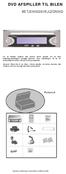 DVD AFSPILLER TIL BILEN BETJENINGSVEJLEDNING Før du tilslutter, betjener eller justerer denne afspiller, bør du læse betjeningsvejledningen grundigt igennem. Gem vejledningen, så du om nødvendigt kan slå
DVD AFSPILLER TIL BILEN BETJENINGSVEJLEDNING Før du tilslutter, betjener eller justerer denne afspiller, bør du læse betjeningsvejledningen grundigt igennem. Gem vejledningen, så du om nødvendigt kan slå
DIGITAL OPTAGER OG MULTI-AFSPILLER MP-122/222/522/1022 BETJENINGSVEJLEDNING
 DIGITAL OPTAGER OG MULTI-AFSPILLER MP-122/222/522/1022 BETJENINGSVEJLEDNING 1: KNAPPER OG KONTROLLER S1. LCD display S2. REW / søg tilbage / MENU / FF / søg frem S3. Volumen ned - S4. Volumen op + S5.
DIGITAL OPTAGER OG MULTI-AFSPILLER MP-122/222/522/1022 BETJENINGSVEJLEDNING 1: KNAPPER OG KONTROLLER S1. LCD display S2. REW / søg tilbage / MENU / FF / søg frem S3. Volumen ned - S4. Volumen op + S5.
Tak fordi du valgte at købe dette farve TV. Sæt dig venligst ind i betjeningen ved at læse denne vejledning, inden du betjener dit nye TV.
 Tak fordi du valgte at købe dette farve TV. Sæt dig venligst ind i betjeningen ved at læse denne vejledning, inden du betjener dit nye TV. INDHOLD SPECIFIKATIONER 1 SIKKERHEDSOPLYSNINGER 2 KNAPPER OG KONTROLLER
Tak fordi du valgte at købe dette farve TV. Sæt dig venligst ind i betjeningen ved at læse denne vejledning, inden du betjener dit nye TV. INDHOLD SPECIFIKATIONER 1 SIKKERHEDSOPLYSNINGER 2 KNAPPER OG KONTROLLER
Betjeningsvejledning
 Betjeningsvejledning BÆRBAR LCD DVD-AFSPILLER Model: MTW-745 TWIN LÆS DENNE BETJENINGSVEJLEDNING GRUNDIGT, INDEN DU TILSLUTTER OG BETJENER AFSPILLEREN. GEM VEJLEDNINGEN, SÅ DU OM NØDVENDIGT KAN SLÅ OP
Betjeningsvejledning BÆRBAR LCD DVD-AFSPILLER Model: MTW-745 TWIN LÆS DENNE BETJENINGSVEJLEDNING GRUNDIGT, INDEN DU TILSLUTTER OG BETJENER AFSPILLEREN. GEM VEJLEDNINGEN, SÅ DU OM NØDVENDIGT KAN SLÅ OP
Music hall AV 2.1 Dansk kvik guide. Findes i sort eller silver. Begge med kraftig børstet aluminiumsfront
 Music hall AV 2.1 Dansk kvik guide Findes i sort eller silver. Begge med kraftig børstet aluminiumsfront 1 Medier & introduktion: Tillykke med dit nye music hall anlæg. Med AV2.1 har du let adgang til
Music hall AV 2.1 Dansk kvik guide Findes i sort eller silver. Begge med kraftig børstet aluminiumsfront 1 Medier & introduktion: Tillykke med dit nye music hall anlæg. Med AV2.1 har du let adgang til
ANTENNE For den bedste modtagelse, bør FM antennen benyttes.
 1. Funktionsvælger CD/BÅND (OFF)/RADIO 2. FM-stereo vælger 3. FM antenne 4. CD låge 5. Stations søgehjul 6. Bass Boost søgehjul 7. CD springe/søge frem 8. CD springe/søge tilbage 9. CD programmerings knap
1. Funktionsvælger CD/BÅND (OFF)/RADIO 2. FM-stereo vælger 3. FM antenne 4. CD låge 5. Stations søgehjul 6. Bass Boost søgehjul 7. CD springe/søge frem 8. CD springe/søge tilbage 9. CD programmerings knap
BOXER SMARTBOX. Brugermanual
 1 BOXER SMARTBOX Brugermanual INDHOLD... FJERNBETJENING... 3 PRODUKT... 4 INSTALLATION... 5 ANVENDELSE.... 6 TV-GUIDE... 8 MANUAL TIL DIN BOXER SMARTBOX! I denne manual kan du læse om, hvordan du bruger
1 BOXER SMARTBOX Brugermanual INDHOLD... FJERNBETJENING... 3 PRODUKT... 4 INSTALLATION... 5 ANVENDELSE.... 6 TV-GUIDE... 8 MANUAL TIL DIN BOXER SMARTBOX! I denne manual kan du læse om, hvordan du bruger
Kom godt i gang med. AirTies TV boks. med harddisk
 Kom godt i gang med AirTies TV boks med harddisk Tillykke med din nye TV boks med harddisk Det er nemt både at installere og indstille din nye TV boks. Følg guiden og oplev alle de spændende og nye funktioner.
Kom godt i gang med AirTies TV boks med harddisk Tillykke med din nye TV boks med harddisk Det er nemt både at installere og indstille din nye TV boks. Følg guiden og oplev alle de spændende og nye funktioner.
VOM-1021DV. 10.2 motoriseret loftskærm/dvd Combo. Bruger manual
 VOM-1021DV 10.2 motoriseret loftskærm/dvd Combo Bruger manual Indholdsfortegnelse Identifikation af loftskærm... 3 Identifikation af fjernbetjening... 4 Strøm og brug af skærm... 5 Strøm ON/OFF... 5 Justering
VOM-1021DV 10.2 motoriseret loftskærm/dvd Combo Bruger manual Indholdsfortegnelse Identifikation af loftskærm... 3 Identifikation af fjernbetjening... 4 Strøm og brug af skærm... 5 Strøm ON/OFF... 5 Justering
DENVER DPF-722 Betjeningsvejledning. Digital Fotoramme ADVARSEL. Sørg for, at der altid er fri adgang til den stikkontakt, apparatet er tilsluttet.
 DENVER DPF-722 Betjeningsvejledning Digital Fotoramme ADVARSEL Sørg for, at der altid er fri adgang til den stikkontakt, apparatet er tilsluttet. 1 Introduktion Tillykke med købet af din nye Digitale Fotoramme.
DENVER DPF-722 Betjeningsvejledning Digital Fotoramme ADVARSEL Sørg for, at der altid er fri adgang til den stikkontakt, apparatet er tilsluttet. 1 Introduktion Tillykke med købet af din nye Digitale Fotoramme.
DENVER DPF 547 Betjeningsvejledning. Digital Fotoramme ADVARSEL. Sørg for, at der altid er fri adgang til den stikkontakt, apparatet er tilsluttet.
 DENVER DPF 547 Betjeningsvejledning Digital Fotoramme ADVARSEL Sørg for, at der altid er fri adgang til den stikkontakt, apparatet er tilsluttet. 1 Introduktion Tillykke med købet af din nye Digitale Fotoramme.
DENVER DPF 547 Betjeningsvejledning Digital Fotoramme ADVARSEL Sørg for, at der altid er fri adgang til den stikkontakt, apparatet er tilsluttet. 1 Introduktion Tillykke med købet af din nye Digitale Fotoramme.
InterVideo Home Theater Kvikstartsvejledning Velkommen til InterVideo Home Theater
 InterVideo Home Theater Kvikstartsvejledning Velkommen til InterVideo Home Theater InterVideo Home Theater er den komplette digitale underholdningsløsning, hvormed du kan se TV og optage billeder, musik,
InterVideo Home Theater Kvikstartsvejledning Velkommen til InterVideo Home Theater InterVideo Home Theater er den komplette digitale underholdningsløsning, hvormed du kan se TV og optage billeder, musik,
Betjeningsvejledning DSS-200. 5.1 Home Theatre Højttalersystem med indbygget Forstærker og fjernbetjening
 Betjeningsvejledning DSS-200 5.1 Home Theatre Højttalersystem med indbygget Forstærker og fjernbetjening Læs denne betjeningsvejledning omhyggeligt, så du får det bedst mulige udbytte af dit nye lydanlæg.
Betjeningsvejledning DSS-200 5.1 Home Theatre Højttalersystem med indbygget Forstærker og fjernbetjening Læs denne betjeningsvejledning omhyggeligt, så du får det bedst mulige udbytte af dit nye lydanlæg.
Indholdsfortegnelse... 1. Sikkerhedsoplysninger / Forholdsregler... 2-3. Knapper og kontroller - Master DVD afspiller... 4
 Indholdsfortegnelse Indholdsfortegnelse... 1 Sikkerhedsoplysninger / Forholdsregler... 2-3 Knapper og kontroller - Master DVD afspiller... 4 Knapper og kontroller - Slave afspiller... 5 Knapper og kontroller
Indholdsfortegnelse Indholdsfortegnelse... 1 Sikkerhedsoplysninger / Forholdsregler... 2-3 Knapper og kontroller - Master DVD afspiller... 4 Knapper og kontroller - Slave afspiller... 5 Knapper og kontroller
Indholdsfortegnelse. 6. Indstilling af TV stationer ------------------------------------- (9)
 Indholdsfortegnelse 1. Vigtige sikkerhedsoplysninger ------------------------------ (2) 2. Oversigt ---------------------------------------------------------- (3) 1) TV'et 2) Fjernbetjeningen 3. Grundlæggende
Indholdsfortegnelse 1. Vigtige sikkerhedsoplysninger ------------------------------ (2) 2. Oversigt ---------------------------------------------------------- (3) 1) TV'et 2) Fjernbetjeningen 3. Grundlæggende
Installationsguide. til Waoo! TV boks Amino Mood 400-020
 Installationsguide til Waoo! TV boks Amino Mood 400-020 Fiberbredbånd TV Telefoni Indhold Velkommen...4 Installation... 6 Vigtigt...10 Generelt om brug af TV boksen...10 Fjernbetjening...11 Hovedmenu...
Installationsguide til Waoo! TV boks Amino Mood 400-020 Fiberbredbånd TV Telefoni Indhold Velkommen...4 Installation... 6 Vigtigt...10 Generelt om brug af TV boksen...10 Fjernbetjening...11 Hovedmenu...
INSTALLATIONS GUIDE. til Waoo TV-boks AirTies 7410X FIBERBREDBÅND TV TELEFONI
 INSTALLATIONS GUIDE til Waoo TV-boks AirTies 7410X FIBERBREDBÅND TV TELEFONI INDHOLD Velkommen...4 Medfølgende udstyr...6 AirTies 7410X...7 Installation...8 Start af TV-portal...12 Generelt om brug af
INSTALLATIONS GUIDE til Waoo TV-boks AirTies 7410X FIBERBREDBÅND TV TELEFONI INDHOLD Velkommen...4 Medfølgende udstyr...6 AirTies 7410X...7 Installation...8 Start af TV-portal...12 Generelt om brug af
DAB+ adaptor. Kære kunde,
 Kære kunde, Kvalitet har altid været drivkraften for os og grundlæggelsen af Argon Audio er en naturlig forlængelse af denne filosofi. Vi har 20 års erfaring i at lave og specificere høj kvalitetsprodukter
Kære kunde, Kvalitet har altid været drivkraften for os og grundlæggelsen af Argon Audio er en naturlig forlængelse af denne filosofi. Vi har 20 års erfaring i at lave og specificere høj kvalitetsprodukter
Lyn-vejledning LX9000R. Generel information. Medfølgende tilbehør. Dansk
 1 4 0 Dansk 2 5 9 6 3 7 8 @ @ # Generel information Denne lyn-vejledning giver dig et groft overblik og hjælper dig med hurtigt at komme i gang med de grundlæggende trin. Mere detaljeret information finder
1 4 0 Dansk 2 5 9 6 3 7 8 @ @ # Generel information Denne lyn-vejledning giver dig et groft overblik og hjælper dig med hurtigt at komme i gang med de grundlæggende trin. Mere detaljeret information finder
InstallationsGuide. til TV boks VIP1910-9
 InstallationsGuide til TV boks VIP1910-9 Velkommen Indhold Tillykke med din nye TV boks! I denne InstallationsGuide får du en gennemgang af, hvordan du kobler din nye TV boks til dit TV. InstallationsGuiden
InstallationsGuide til TV boks VIP1910-9 Velkommen Indhold Tillykke med din nye TV boks! I denne InstallationsGuide får du en gennemgang af, hvordan du kobler din nye TV boks til dit TV. InstallationsGuiden
Brugervejledning. OneRemote DVB-T Scart II Modtager. B&O betjening MPEG4 HD FTA. Type 30012663. 30012663u2
 Brugervejledning OneRemote DVB-T Scart II Modtager MPEG4 HD FTA Type 30012663 B&O betjening 30012663u2 Tastesekvenser til den daglige betjening Beo4, Beo5 eller Beo6 betjening Optage og afspille fra tilsluttet
Brugervejledning OneRemote DVB-T Scart II Modtager MPEG4 HD FTA Type 30012663 B&O betjening 30012663u2 Tastesekvenser til den daglige betjening Beo4, Beo5 eller Beo6 betjening Optage og afspille fra tilsluttet
BÆRBAR CD-AFSPILLER MED FM RADIO OG TILSLUTNING FOR USB MODEL: TCU-206 BETJENINGSVEJLEDNING ALL RIGHTS RESERVED COPY RIGHT DENVER ELECTRONICS A/S
 BÆRBAR CD-AFSPILLER MED FM RADIO OG TILSLUTNING FOR USB MODEL: TCU-206 BETJENINGSVEJLEDNING ALL RIGHTS RESERVED COPY RIGHT DENVER ELECTRONICS A/S www.denver-electronics.com www.facebook.com/denverelectronics
BÆRBAR CD-AFSPILLER MED FM RADIO OG TILSLUTNING FOR USB MODEL: TCU-206 BETJENINGSVEJLEDNING ALL RIGHTS RESERVED COPY RIGHT DENVER ELECTRONICS A/S www.denver-electronics.com www.facebook.com/denverelectronics
22 TFT LCD KOMBINERET TV & DVD TFD-2201. Betjeningsvejledning
 22 TFT LCD KOMBINERET TV & DVD TFD-2201 Betjeningsvejledning Kære Kunde, Tak fordi du valgte at købe denne TFT-LCD TV/Monitor. Vi anbefaler, at du læser sikkerhedsanvisninger og anvisninger vedr. betjening
22 TFT LCD KOMBINERET TV & DVD TFD-2201 Betjeningsvejledning Kære Kunde, Tak fordi du valgte at købe denne TFT-LCD TV/Monitor. Vi anbefaler, at du læser sikkerhedsanvisninger og anvisninger vedr. betjening
Vigtige forholdsregler
 Vigtige forholdsregler Det trekantede symbol med lynet er beregnet på at gøre bruger opmærksom på, at apparatets indre indeholder strømførende dele, der ikke er isolerede, og hvis strømstyrke er tilstrækkelig
Vigtige forholdsregler Det trekantede symbol med lynet er beregnet på at gøre bruger opmærksom på, at apparatets indre indeholder strømførende dele, der ikke er isolerede, og hvis strømstyrke er tilstrækkelig
Digital Video Recorder Brugermanual
 Digital Video Recorder Brugermanual Til analog og AHD systemer Dansk 1. Installer harddisk 4/8/16 kanals DVR Harddiskoptager - Manual / Quickguide Punkt 1: Punkt 2: Løsn skruerne og fjern låget fra DVR'en.
Digital Video Recorder Brugermanual Til analog og AHD systemer Dansk 1. Installer harddisk 4/8/16 kanals DVR Harddiskoptager - Manual / Quickguide Punkt 1: Punkt 2: Løsn skruerne og fjern låget fra DVR'en.
Brugervejledning. ComX brugervejledning version 4.1
 Brugervejledning ComX brugervejledning version 4.1 1 INDHOLD PAKKENS INDHOLD Pakkens indhold side 2 Fjernbetjening side 2 Tilslutning af Settop-boksen side 3 Introduktion til Bredbånds-TV side 4 Tilslutning
Brugervejledning ComX brugervejledning version 4.1 1 INDHOLD PAKKENS INDHOLD Pakkens indhold side 2 Fjernbetjening side 2 Tilslutning af Settop-boksen side 3 Introduktion til Bredbånds-TV side 4 Tilslutning
Brugermanual VST VOH-1200DV
 Brugermanual VST VOH-1200DV IR-øje for fjernbetjening styrer forbindelsen mellem fjernbetjening og skærm Trådløse infrarøde hovedtelefoner styres af IR-sensor i skærmen. Når TV-funktion skal bruges, vælges
Brugermanual VST VOH-1200DV IR-øje for fjernbetjening styrer forbindelsen mellem fjernbetjening og skærm Trådløse infrarøde hovedtelefoner styres af IR-sensor i skærmen. Når TV-funktion skal bruges, vælges
Brugermanual Transportabelt DVD system
 Brugermanual Transportabelt DVD system DYON Gennemgang af knapper og funktioner HOVEDENHED 1. LCD (TFT) Display 2. Power ON indicator : Lyset vil tændes når enheden tændes. Lyset vil ændres fra grønt til
Brugermanual Transportabelt DVD system DYON Gennemgang af knapper og funktioner HOVEDENHED 1. LCD (TFT) Display 2. Power ON indicator : Lyset vil tændes når enheden tændes. Lyset vil ændres fra grønt til
INSTALLATIONS GUIDE. til Waoo TV-boks AirTies (7210 og 7310) Waoo leveres af dit lokale energiselskab
 INSTALLATIONS GUIDE til Waoo TV-boks AirTies (7210 og 7310) Waoo leveres af dit lokale energiselskab INDHOLD Velkommen...4 Medfølgende udstyr...6 AirTies (7210 og 7310)...7 Installation...8 Hentning af
INSTALLATIONS GUIDE til Waoo TV-boks AirTies (7210 og 7310) Waoo leveres af dit lokale energiselskab INDHOLD Velkommen...4 Medfølgende udstyr...6 AirTies (7210 og 7310)...7 Installation...8 Hentning af
Installationsguide. til Waoo! TV boks Amino Mood
 Installationsguide til Waoo! TV boks Amino Mood 400-020 Fiberbredbånd TV Telefoni Indhold Velkommen...4 Installation... 6 Vigtigt...10 Generelt om brug af TV boksen...10 Fjernbetjening...11 Hovedmenu...
Installationsguide til Waoo! TV boks Amino Mood 400-020 Fiberbredbånd TV Telefoni Indhold Velkommen...4 Installation... 6 Vigtigt...10 Generelt om brug af TV boksen...10 Fjernbetjening...11 Hovedmenu...
BRUGERVEJLEDNING DENVER MPG-4054 NR Medie-afspiller
 BRUGERVEJLEDNING DENVER MPG-4054 NR Medie-afspiller Denne MP4-afspiller er en fuld multimedie-afspiller. Det betyder, at den kan vise fotos og e-bøger i tekstformat, optage og afspille live audio og afspille
BRUGERVEJLEDNING DENVER MPG-4054 NR Medie-afspiller Denne MP4-afspiller er en fuld multimedie-afspiller. Det betyder, at den kan vise fotos og e-bøger i tekstformat, optage og afspille live audio og afspille
Quick-guide til Konftel 250
 Conference phones for every situation Quick-guide til Konftel 250 DANSK BESKRIVELSE Konftel 250 er en konferencetelefon, der kan tilsluttes analogt telefonstik. På www.konftel.com/250 finder du en håndbog
Conference phones for every situation Quick-guide til Konftel 250 DANSK BESKRIVELSE Konftel 250 er en konferencetelefon, der kan tilsluttes analogt telefonstik. På www.konftel.com/250 finder du en håndbog
INSTALLATIONS GUIDE. til Waoo TV-boks AirTies (7210 og 7310) FIBERBREDBÅND TV TELEFONI
 INSTALLATIONS GUIDE til Waoo TV-boks AirTies (7210 og 7310) FIBERBREDBÅND TV TELEFONI INDHOLD Velkommen...4 Medfølgende udstyr...6 AirTies (7210 og 7310)...7 Installation...8 Hentning af TV-portal...12
INSTALLATIONS GUIDE til Waoo TV-boks AirTies (7210 og 7310) FIBERBREDBÅND TV TELEFONI INDHOLD Velkommen...4 Medfølgende udstyr...6 AirTies (7210 og 7310)...7 Installation...8 Hentning af TV-portal...12
Quick-guide til harddiskoptager
 Quick-guide til harddiskoptager Beckersberg DVR400, Beckersberg DVR800 og Beckersberg DVR1600 Læs venligst quick-guiden grundigt, før du tager din Beckersberg harddiskoptager i brug. 1 Indholdsfortegnelse
Quick-guide til harddiskoptager Beckersberg DVR400, Beckersberg DVR800 og Beckersberg DVR1600 Læs venligst quick-guiden grundigt, før du tager din Beckersberg harddiskoptager i brug. 1 Indholdsfortegnelse
Betjeningsvejledning SDVR 4500/16000
 Betjeningsvejledning SDVR 4500/16000 Indhold I Indhold Indholdet af denne vejledning kan ændres uden forudgående varsel. Firmaer, navne og data anvendt i eksempler er fiktive, medmindre andet er angivet.
Betjeningsvejledning SDVR 4500/16000 Indhold I Indhold Indholdet af denne vejledning kan ændres uden forudgående varsel. Firmaer, navne og data anvendt i eksempler er fiktive, medmindre andet er angivet.
Quick guide til Kabelplus TV boks.
 Quick guide til Kabelplus TV boks. Tillykke med din nye Kabelplus TV boks. I denne installationsguide får du en gennemgang af, hvordan du kobler din nye TV boks til dit TV samt andre nyttige informationer.
Quick guide til Kabelplus TV boks. Tillykke med din nye Kabelplus TV boks. I denne installationsguide får du en gennemgang af, hvordan du kobler din nye TV boks til dit TV samt andre nyttige informationer.
DMP-368W DANISH side 1 af 16 BETJENINGSVEJLEDNING DMP-368W. www.denver-electronics.com COPYRIGHT DENVER ELECTRONICS ALLE RETTIGHEDER FORBEHOLDES
 DMP-368W DANISH side 1 af 16 BETJENINGSVEJLEDNING DMP-368W BÆRBAR CD AFSPILLER www.denver-electronics.com COPYRIGHT DENVER ELECTRONICS ALLE RETTIGHEDER FORBEHOLDES ADVARSEL: UNDGÅ RISIKO FOR BRAND OG ELEKTRISK
DMP-368W DANISH side 1 af 16 BETJENINGSVEJLEDNING DMP-368W BÆRBAR CD AFSPILLER www.denver-electronics.com COPYRIGHT DENVER ELECTRONICS ALLE RETTIGHEDER FORBEHOLDES ADVARSEL: UNDGÅ RISIKO FOR BRAND OG ELEKTRISK
Betjeningsvejledning
 Betjeningsvejledning Læs denne betjeningsvejledning grundigt, inden du betjener afspilleren, og gem vejledningen, så du om nødvendigt kan slå op i den på et senere tidspunkt. Indhold Introduktion Oversigt
Betjeningsvejledning Læs denne betjeningsvejledning grundigt, inden du betjener afspilleren, og gem vejledningen, så du om nødvendigt kan slå op i den på et senere tidspunkt. Indhold Introduktion Oversigt
Dansk brugervejledning. for. Strong Digital Terrestrisk Modtager SRT5126 SRT5155
 Dansk brugervejledning for Strong Digital Terrestrisk Modtager SRT5126 og SRT5155 Dansk brugervejledning for Strong SRT5126 og SRT5155 På en overflade som eventuelt lukker for modtagerens ventilationshuller.
Dansk brugervejledning for Strong Digital Terrestrisk Modtager SRT5126 og SRT5155 Dansk brugervejledning for Strong SRT5126 og SRT5155 På en overflade som eventuelt lukker for modtagerens ventilationshuller.
19 LED TV. Model nr.: LED-1953 BETJENINGSVEJLEDNING
 19 LED TV Model nr.: LED-1953 BETJENINGSVEJLEDNING Indhold 1. Oversigt over TV'et 1 2. Medfølgende tilbehør 1 3. Frontpanelet 2 4. Bagpanelet 3 5. Fjernbetjeningen 4 6. Kom godt i gang 5 7. OSD menuen
19 LED TV Model nr.: LED-1953 BETJENINGSVEJLEDNING Indhold 1. Oversigt over TV'et 1 2. Medfølgende tilbehør 1 3. Frontpanelet 2 4. Bagpanelet 3 5. Fjernbetjeningen 4 6. Kom godt i gang 5 7. OSD menuen
PAUSE/PLAY INDIKATOR TITEL/SPOR-INDIKATOR
 ON O / INDIKATOR TITEL/SPOR-INDIKATOR ON O ON O ON O 2 1 4 1 & XX/XX CHAPTER [ ]/XXX CHAPTER XX/XX TIME 1/16 [ Kun DVD] [ Kun DVD] [ Kun DVD] DISC GOTO TRACK GOTO T: XX 3 2 [ Kun CD] & ON O Mp3 & Kodak
ON O / INDIKATOR TITEL/SPOR-INDIKATOR ON O ON O ON O 2 1 4 1 & XX/XX CHAPTER [ ]/XXX CHAPTER XX/XX TIME 1/16 [ Kun DVD] [ Kun DVD] [ Kun DVD] DISC GOTO TRACK GOTO T: XX 3 2 [ Kun CD] & ON O Mp3 & Kodak
Start Hurtigt i gang Daglig brug. TRIAX T HD409 VA Digital terrestrisk modtager P/N: 305049. P/O 07-2009-A here
 TRIAX T HD409 VA Digital terrestrisk modtager P/N: 305049 Start Hurtigt i gang Daglig brug P/O 07-2009-A here Se en mere udførlig vejledning på www.triax.com Start Hvad følger med Tilslutning 2 Fjernbetjening
TRIAX T HD409 VA Digital terrestrisk modtager P/N: 305049 Start Hurtigt i gang Daglig brug P/O 07-2009-A here Se en mere udførlig vejledning på www.triax.com Start Hvad følger med Tilslutning 2 Fjernbetjening
Tv-boks til dig med Tv i flere rum. Installationsvejledning (model: VIP2502EW)
 Tv-boks til dig med Tv i flere rum Installationsvejledning (model: VIP2502EW) Indholdsfortegnelse Første del Inden installation af trådløs tv-boks 4 Anden del Placering af trådløs tv-boks 5 Tredje del
Tv-boks til dig med Tv i flere rum Installationsvejledning (model: VIP2502EW) Indholdsfortegnelse Første del Inden installation af trådløs tv-boks 4 Anden del Placering af trådløs tv-boks 5 Tredje del
COPY RIGHT DENVER ELECTRONICS ALL RIGHTS RESERVED
 DANISH DMP370 0/45 sek. Anti Shock bærbar CD-afspiller Dansk betjeningsvejledning www.denver-electronics.com COPY RIGHT DENVER ELECTRONICS ALL RIGHTS RESERVED SIKKERHEDSFORANSTALTNING ER For ikke at beskadige
DANISH DMP370 0/45 sek. Anti Shock bærbar CD-afspiller Dansk betjeningsvejledning www.denver-electronics.com COPY RIGHT DENVER ELECTRONICS ALL RIGHTS RESERVED SIKKERHEDSFORANSTALTNING ER For ikke at beskadige
TTS er stolte af at være en del af
 Garanti & Support Dette produkt leveres med en etårs garanti, der dækker problemer, som findes ved normal anvendelse. Misbrug af Easi-Listener eller at åbne enheden vil ugyldiggøre denne garanti. Alle
Garanti & Support Dette produkt leveres med en etårs garanti, der dækker problemer, som findes ved normal anvendelse. Misbrug af Easi-Listener eller at åbne enheden vil ugyldiggøre denne garanti. Alle
MT-708 Betjeningsvejledning
 MT-708 Betjeningsvejledning Læs denne betjeningsvejledning grundigt, inden du betjener afspilleren, og gem vejledningen, så du om nødvendigt kan slå op i den på et senere tidspunkt. Indhold Introduktion
MT-708 Betjeningsvejledning Læs denne betjeningsvejledning grundigt, inden du betjener afspilleren, og gem vejledningen, så du om nødvendigt kan slå op i den på et senere tidspunkt. Indhold Introduktion
DVD AFSPILLER BRUGERMANUAL MODEL : RN-6502 DV5612E HA8SER_DAN
 DV5612E HA8SER_DAN AFSPILLER BRUGERMANUAL MODEL : RN-6502 Læs venligst hele denne brugervejledning omhyggeligt inden tilslutning, anvendelse eller indstilling af dette produkt. Sikkerhedsforanstaltninger
DV5612E HA8SER_DAN AFSPILLER BRUGERMANUAL MODEL : RN-6502 Læs venligst hele denne brugervejledning omhyggeligt inden tilslutning, anvendelse eller indstilling af dette produkt. Sikkerhedsforanstaltninger
Hurtig startvejledning
 Digital HD-modtager Hurtig startvejledning BXR-HD Standardadgangskoden er 0000. User's manual Hurtig startvejledning 1. Kontrol af tilbehør Quick Start Guide Fjernbetjening / Batterier Brugsanvisning /
Digital HD-modtager Hurtig startvejledning BXR-HD Standardadgangskoden er 0000. User's manual Hurtig startvejledning 1. Kontrol af tilbehør Quick Start Guide Fjernbetjening / Batterier Brugsanvisning /
Tv-boks til dig med Tv i flere rum. Installationsvejledning (model: VIP2502EW med VAP2404E)
 Tv-boks til dig med Tv i flere rum Installationsvejledning (model: VIP2502EW med VAP2404E) Indholdsfortegnelse Første del Inden installation af trådløs tv-boks 4 Anden del Placering af trådløs tv-boks
Tv-boks til dig med Tv i flere rum Installationsvejledning (model: VIP2502EW med VAP2404E) Indholdsfortegnelse Første del Inden installation af trådløs tv-boks 4 Anden del Placering af trådløs tv-boks
Multi Channel AV Receiver. Start her Hej, her har du en hurtig installationsvejledning
 Multi Channel AV Receiver STR-DN1030 Start her Hej, her har du en hurtig installationsvejledning 1 Opsætning af højttalerne 2 Tilslutning af tv og andre enheder 3 Andre tilslutninger 4 Valg af højttalere
Multi Channel AV Receiver STR-DN1030 Start her Hej, her har du en hurtig installationsvejledning 1 Opsætning af højttalerne 2 Tilslutning af tv og andre enheder 3 Andre tilslutninger 4 Valg af højttalere
INSTALLATIONS GUIDE. Waoo TV-boks AirTies 7410X. Waoo leveres af dit lokale energiselskab
 INSTALLATIONS GUIDE Waoo TV-boks AirTies 7410X Waoo leveres af dit lokale energiselskab INDHOLD Velkommen...4 Medfølgende udstyr...6 AirTies 7410X...7 Installation...8 Start af TV-portal...12 Generelt
INSTALLATIONS GUIDE Waoo TV-boks AirTies 7410X Waoo leveres af dit lokale energiselskab INDHOLD Velkommen...4 Medfølgende udstyr...6 AirTies 7410X...7 Installation...8 Start af TV-portal...12 Generelt
DM-18. Bærbar CD-afspiller. Dansk betjeningsvejledning. Danish. www.denver-electronics.com
 DM-18 Bærbar CD-afspiller Dansk betjeningsvejledning ALLE RETTIGHEDER FORBEHOLDES COPYRIGHT DENVER ELECTRONICS A/S www.denver-electronics.com SIKKERHEDSFORANSTALTNINGER For ikke at beskadige denne enhed
DM-18 Bærbar CD-afspiller Dansk betjeningsvejledning ALLE RETTIGHEDER FORBEHOLDES COPYRIGHT DENVER ELECTRONICS A/S www.denver-electronics.com SIKKERHEDSFORANSTALTNINGER For ikke at beskadige denne enhed
Lommeguide til online-afspilleren "PLEXTALK Linio Pocket"
 Lommeguide til online-afspilleren "PLEXTALK Linio Pocket" Ekstern mikrofon Linje ind Hovedtelefoner H jtaler Optag Mikrofon T nd / Sluk (Automatisk slukning) Lydstyrke Op G Til Menu Venstre (Tilbage) Speaker
Lommeguide til online-afspilleren "PLEXTALK Linio Pocket" Ekstern mikrofon Linje ind Hovedtelefoner H jtaler Optag Mikrofon T nd / Sluk (Automatisk slukning) Lydstyrke Op G Til Menu Venstre (Tilbage) Speaker
Quickguide til Waoo! TV-funktioner
 Quickguide til Waoo! TV-funktioner Pause Start Forfra TV on demand Kanalbutik Waoo! Bio Netflix 48-timers arkiv AirTies 7410X Få flere TV oplevelser 4K TV-boks få alle detaljer med Med 4K, som er 4 x HD
Quickguide til Waoo! TV-funktioner Pause Start Forfra TV on demand Kanalbutik Waoo! Bio Netflix 48-timers arkiv AirTies 7410X Få flere TV oplevelser 4K TV-boks få alle detaljer med Med 4K, som er 4 x HD
B&O. Scart Stick DVB-T modtager manual. Kompatibel
 B&O Kompatibel Scart Stick DVB-T modtager manual 1 Sådan virker det... 2 2 Indstillinger af modtageren... 3 3 Betjening af modtageren... 4 4 Sådan anvendes BeoLink 1000... 7 5 Reklamation... 8 1- Sådan
B&O Kompatibel Scart Stick DVB-T modtager manual 1 Sådan virker det... 2 2 Indstillinger af modtageren... 3 3 Betjening af modtageren... 4 4 Sådan anvendes BeoLink 1000... 7 5 Reklamation... 8 1- Sådan
DVD Optager DVR-160 BETJENINGSVEJLEDNING BØR LÆSES OMHYGGELIGT INDEN IBRUGTAGNING DVD INPUT. DVD+Rewritable
 R DVD Optager DVR-160 BETJENINGSVEJLEDNING BØR LÆSES OMHYGGELIGT INDEN IBRUGTAGNING DVD DVD+Rewritable INPUT SIKKERHEDSFORANSTALTNINGER Faresymbol Dette mærke gør opmærksom på, at apparatet indeholder
R DVD Optager DVR-160 BETJENINGSVEJLEDNING BØR LÆSES OMHYGGELIGT INDEN IBRUGTAGNING DVD DVD+Rewritable INPUT SIKKERHEDSFORANSTALTNINGER Faresymbol Dette mærke gør opmærksom på, at apparatet indeholder
SMARTBOX. Brugermanual
 1 SMARTBOX Brugermanual INDHOLD... FJERNBETJENING... 3 PRODUKT... 4 INSTALLATION... 5 ANVENDELSE.... 6 TV-GUIDE... 7 MANUAL TIL DIN SMARTBOX! I denne manual kan du læse om, hvordan du bruger de forskellige
1 SMARTBOX Brugermanual INDHOLD... FJERNBETJENING... 3 PRODUKT... 4 INSTALLATION... 5 ANVENDELSE.... 6 TV-GUIDE... 7 MANUAL TIL DIN SMARTBOX! I denne manual kan du læse om, hvordan du bruger de forskellige
Vildtkamera DTC-530V.
 Vildtkamera DTC-530V. Indhold fortegnelse......... 1 Kom godt i gang.........2 Information......... 2 Anvendelse......... 3 Fjernbetjening...... 3 Hukommelse kort......... 4 Quick Start...... 4 Isæt batterier.........
Vildtkamera DTC-530V. Indhold fortegnelse......... 1 Kom godt i gang.........2 Information......... 2 Anvendelse......... 3 Fjernbetjening...... 3 Hukommelse kort......... 4 Quick Start...... 4 Isæt batterier.........
Indhold. Indhold. Introduktion. Tips til betjening. Digital Monokulær Natkikkert. Indhold DENVER NVI-500 DENVER NVI-500
 Indhold Indhold Digital Monokulær Natkikkert Model: Indhold Introduktion 3 Tips til betjening 4 Oversigt over kikkerten 5 7 Ilægning af batteri 7 Sådan tænder du 8 Sådan slukker du 8 Anvendelse som kikkert
Indhold Indhold Digital Monokulær Natkikkert Model: Indhold Introduktion 3 Tips til betjening 4 Oversigt over kikkerten 5 7 Ilægning af batteri 7 Sådan tænder du 8 Sådan slukker du 8 Anvendelse som kikkert
ANVENDELSE AF TØRCELLEBATTERIER
 ANVENDELSE AF TØRCELLEBATTERIER Åben batterirummet og læg to stk alkaliske LR6 batterier (str. AA) i rummet i overennsstemmelse med markeringerne + og - inde i rummet. Ilægning af nye batterier Batteri-indikatoren
ANVENDELSE AF TØRCELLEBATTERIER Åben batterirummet og læg to stk alkaliske LR6 batterier (str. AA) i rummet i overennsstemmelse med markeringerne + og - inde i rummet. Ilægning af nye batterier Batteri-indikatoren
DENVER DPF 517 Betjeningsvejledning. Digital Fotoramme ADVARSEL. Sørg for, at der altid er fri adgang til den stikkontakt, apparatet er tilsluttet.
 DENVER DPF 517 Betjeningsvejledning Digital Fotoramme ADVARSEL Sørg for, at der altid er fri adgang til den stikkontakt, apparatet er tilsluttet. 1 Introduktion Tillykke med købet af din nye Digitale Fotoramme.
DENVER DPF 517 Betjeningsvejledning Digital Fotoramme ADVARSEL Sørg for, at der altid er fri adgang til den stikkontakt, apparatet er tilsluttet. 1 Introduktion Tillykke med købet af din nye Digitale Fotoramme.
21 DK. VIGTIGT! Læs dette før du tilslutter apparatet. STRØMFORSYGNING: (Se Fig.1) SERVICE: PRODUKT SERVICE CENTRE
 Cyrus DVD8 Brugervejledning VIGTIGT! Læs dette før du tilslutter apparatet FORSIGTIG: Når du ser dette symbol skal du være forsigtig, da der så er vigtige sikkerheds-instruktioner du skal følge i denne
Cyrus DVD8 Brugervejledning VIGTIGT! Læs dette før du tilslutter apparatet FORSIGTIG: Når du ser dette symbol skal du være forsigtig, da der så er vigtige sikkerheds-instruktioner du skal følge i denne
Brugermanual til installation af tv-boks med harddiskoptager Motorola VIP1960 og VIP1963
 Brugermanual til installation af tv-boks med harddiskoptager Motorola VIP1960 og VIP1963 Din tv-boks kan også optage Din nye tv-boks giver dig tre store fordele: Du kan bruge boksen som digitalt mediebibliotek
Brugermanual til installation af tv-boks med harddiskoptager Motorola VIP1960 og VIP1963 Din tv-boks kan også optage Din nye tv-boks giver dig tre store fordele: Du kan bruge boksen som digitalt mediebibliotek
TVD-1418 14 " (37 cm) FARVE TV MED DVD AFSPILLER BETJENINGSVEJLEDNING
 TVD-1418 14 " (37 cm) FARVE TV MED DVD AFSPILLER BETJENINGSVEJLEDNING INDHOLD Sikkerhed...2-4 Tilslutning af antenne...4 Knapper og kontroller (hovedenheden)...5 Fjernbetjeningsenheden...6 Sådan betjener
TVD-1418 14 " (37 cm) FARVE TV MED DVD AFSPILLER BETJENINGSVEJLEDNING INDHOLD Sikkerhed...2-4 Tilslutning af antenne...4 Knapper og kontroller (hovedenheden)...5 Fjernbetjeningsenheden...6 Sådan betjener
Betjeningsvejledning Elma FlexScope 700. El.nr. 63 98 955 683 El.nr. 63 98 955 751
 Betjeningsvejledning Elma FlexScope 700 El.nr. 63 98 955 683 El.nr. 63 98 955 751 Sikkerhedsinstruktioner... 3 Beskrivelse... 3 Forberedelse før brug... 4 Menuindstillinger... 5 Undermenuer:... 5 Slet
Betjeningsvejledning Elma FlexScope 700 El.nr. 63 98 955 683 El.nr. 63 98 955 751 Sikkerhedsinstruktioner... 3 Beskrivelse... 3 Forberedelse før brug... 4 Menuindstillinger... 5 Undermenuer:... 5 Slet
Installationsguide. til Waoo! TV boks AirTies (7210 og 7310)
 Installationsguide til Waoo! TV boks AirTies (7210 og 7310) Fiberbredbånd TV Telefoni Fiberbredbånd TV Telefoni 2 Indhold Velkommen...4 Medfølgende udstyr... 6 AirTies (7210 og 7310)...7 Installation...
Installationsguide til Waoo! TV boks AirTies (7210 og 7310) Fiberbredbånd TV Telefoni Fiberbredbånd TV Telefoni 2 Indhold Velkommen...4 Medfølgende udstyr... 6 AirTies (7210 og 7310)...7 Installation...
Betjeningsvejledning. BeoLab 2000 giver Deres centrale Bang & Olufsen system en ekstra dimension.
 B E O L A B 2 0 0 0 1 BeoLab 2000 giver Deres centrale Bang & Olufsen system en ekstra dimension. De kan nu spille den musik- eller videokilde De ønsker på Deres centrale system og lytte til det via Deres
B E O L A B 2 0 0 0 1 BeoLab 2000 giver Deres centrale Bang & Olufsen system en ekstra dimension. De kan nu spille den musik- eller videokilde De ønsker på Deres centrale system og lytte til det via Deres
STEVISON BLUETOOTH USB MICRO SD DAB+ FM DIGITAL RADIO
 STEVISON BLUETOOTH USB MICRO SD DAB+ FM DIGITAL RADIO Model: HN13549 Vejledning Funktioner 1. INFO/MENU 2. ALARM 3. NULSTIL 4. VÆLG 5. MODE 6. SCAN 7. VENSTRE ( ) 8. HØJRE ( ) 9. BÆREGREB 10. DOT-MATRIX
STEVISON BLUETOOTH USB MICRO SD DAB+ FM DIGITAL RADIO Model: HN13549 Vejledning Funktioner 1. INFO/MENU 2. ALARM 3. NULSTIL 4. VÆLG 5. MODE 6. SCAN 7. VENSTRE ( ) 8. HØJRE ( ) 9. BÆREGREB 10. DOT-MATRIX
70G 书纸 105*148mm. Digital Set Top Box Betjeningsvejledning DVBT-41
 70G 书纸 105*148mm Digital Set Top Box Betjeningsvejledning DVBT-41 Remote control unit 1 1. MUTE: Deaktivering af lyd on/off. 2. : Skifte til den tidligere valgte kanal 3. TV MODE: Skifte mellem PAL/NTSC
70G 书纸 105*148mm Digital Set Top Box Betjeningsvejledning DVBT-41 Remote control unit 1 1. MUTE: Deaktivering af lyd on/off. 2. : Skifte til den tidligere valgte kanal 3. TV MODE: Skifte mellem PAL/NTSC
Micro Hi-Fi System. Brugervejledning ENV-1152
 Micro Hi-Fi System Brugervejledning ENV-1152 Indhold Kom godt i gang... 2 Strømforsyning... 2 Antenne... 2 Højttaler ledningsforbindelse... 2 Brug af fjernbetjening... 2 Knapper... 3 Betjeningsvejledning...
Micro Hi-Fi System Brugervejledning ENV-1152 Indhold Kom godt i gang... 2 Strømforsyning... 2 Antenne... 2 Højttaler ledningsforbindelse... 2 Brug af fjernbetjening... 2 Knapper... 3 Betjeningsvejledning...
Vejledning til Blackboards portfolio værktøj
 Vejledning til Blackboards portfolio værktøj Brug denne vejledning, når du skal udarbejde din undervisningsportfolio i Blackboards portfolio værktøj. Ved at følge alle trinene nedenfor får du udarbejdet
Vejledning til Blackboards portfolio værktøj Brug denne vejledning, når du skal udarbejde din undervisningsportfolio i Blackboards portfolio værktøj. Ved at følge alle trinene nedenfor får du udarbejdet
Tv-boks til dig med Tv i flere rum. Installationsvejledning (model: ISB2201)
 Tv-boks til dig med Tv i flere rum Installationsvejledning (model: ISB0) Indholdsfortegnelse Første del Inden installation af tv-boksen 4 Anden del Placering af tv-boksen 5 Tredje del Tilslutning af tv-boksen
Tv-boks til dig med Tv i flere rum Installationsvejledning (model: ISB0) Indholdsfortegnelse Første del Inden installation af tv-boksen 4 Anden del Placering af tv-boksen 5 Tredje del Tilslutning af tv-boksen
Installationsguide. til Waoo! TV boks AirTies (7210 og 7310)
 Installationsguide til Waoo! TV boks AirTies (7210 og 7310) Fiberbredbånd TV Telefoni Fiberbredbånd TV Telefoni 2 Indhold Medfølgende udstyr...4 AirTies (7210 og 7310)...5 Installation... 6 Hentning af
Installationsguide til Waoo! TV boks AirTies (7210 og 7310) Fiberbredbånd TV Telefoni Fiberbredbånd TV Telefoni 2 Indhold Medfølgende udstyr...4 AirTies (7210 og 7310)...5 Installation... 6 Hentning af
Køb af DVD afspiller
 Køb af DVD afspiller Markedet for DVD afspillere er stort, og der er mange producenter, der udbyder DVD afspillere. Som med meget andet HiFi, så gælder det også for DVD afspillere, at i langt de fleste
Køb af DVD afspiller Markedet for DVD afspillere er stort, og der er mange producenter, der udbyder DVD afspillere. Som med meget andet HiFi, så gælder det også for DVD afspillere, at i langt de fleste
DVH-1020 Betjeningsvejledning
 DVH-1020 Betjeningsvejledning VIGTIGT Læs denne betjeningsvejledning omhyggeligt, inden du tager DVD AFSPILLEREN i brug. Gem betjeningsvejledningen, så du kan slå op i den senere. Sikkerhedsanvisninger
DVH-1020 Betjeningsvejledning VIGTIGT Læs denne betjeningsvejledning omhyggeligt, inden du tager DVD AFSPILLEREN i brug. Gem betjeningsvejledningen, så du kan slå op i den senere. Sikkerhedsanvisninger
BRUGER VEJLEDNING BOLYGUARD SG 560 K. Model: SG560
 BRUGER VEJLEDNING BOLYGUARD SG 560 K Model: SG560 Tak fordi du har købt SG560K, Et digital vildt kamera, for bedst mulige udnyttelse af alle funktionerne i dette vildtkamera, skal du læse alle anvisningerne
BRUGER VEJLEDNING BOLYGUARD SG 560 K Model: SG560 Tak fordi du har købt SG560K, Et digital vildt kamera, for bedst mulige udnyttelse af alle funktionerne i dette vildtkamera, skal du læse alle anvisningerne
STEVISON BLUETOOTH USB MICRO SD DAB+ FM DIGITAL RADIO
 STEVISON BLUETOOTH USB MICRO SD DAB+ FM DIGITAL RADIO Model: HN13549 Vejledning Funktioner 1. INFO/MENU 2. ALARM 3. NULSTIL 4. VÆLG 5. MODE 6. SCAN 7. VENSTRE ( ) 8. HØJRE ( ) 9. BÆREGREB 10. DOT-MATRIX
STEVISON BLUETOOTH USB MICRO SD DAB+ FM DIGITAL RADIO Model: HN13549 Vejledning Funktioner 1. INFO/MENU 2. ALARM 3. NULSTIL 4. VÆLG 5. MODE 6. SCAN 7. VENSTRE ( ) 8. HØJRE ( ) 9. BÆREGREB 10. DOT-MATRIX
Installationsguide til Waoo! TV boks Airties 7120, 7124, 7130 og 7134
 Installationsguide til Waoo! TV boks Airties 7120, 7124, 7130 og 7134 December 2013 02 03 Indhold Medfølgende udstyr 6 AirTies 7120, 7124, 7130 og 7134 7 Når du skal installere tv-boksen 8 Når du skal
Installationsguide til Waoo! TV boks Airties 7120, 7124, 7130 og 7134 December 2013 02 03 Indhold Medfølgende udstyr 6 AirTies 7120, 7124, 7130 og 7134 7 Når du skal installere tv-boksen 8 Når du skal
Digital Set-top-boks Betjeningsvejledning DVH-1240M. DVB-T modtager
 Digital Set-top-boks Betjeningsvejledning DVH-1240M DVB-T modtager DENVER DMB-105HD THANK YOU FOR BUYING THE DENVER DMB-105HD. 1. NÅR MAN OPTAGER PÅ EN USB STICK ELLER EN EKSTERN HARDDISK PÅ DENNE MODEL
Digital Set-top-boks Betjeningsvejledning DVH-1240M DVB-T modtager DENVER DMB-105HD THANK YOU FOR BUYING THE DENVER DMB-105HD. 1. NÅR MAN OPTAGER PÅ EN USB STICK ELLER EN EKSTERN HARDDISK PÅ DENNE MODEL
NAVMAN TRACKER 5500, 5110 Quick Guide
 NAVMAN TRACKER 5500, 5110 Quick Guide Tillykke med din nye NAVMAN 5500, 5110 kortplotter/! NAVMAN TRACKER 5500, 5110 bruger C-MAP NT+ søkort. Elektroniske søkort er ment som en hjælp til navigation, de
NAVMAN TRACKER 5500, 5110 Quick Guide Tillykke med din nye NAVMAN 5500, 5110 kortplotter/! NAVMAN TRACKER 5500, 5110 bruger C-MAP NT+ søkort. Elektroniske søkort er ment som en hjælp til navigation, de
3.0 Velkommen til manualen for kanalen Shift 1. 3.1 Introduktion til kanalen 1. 3.2.1 Hvad er et spot? 2. 3.2.2 Opret et nyt spot 2
 3.0 Velkommen til manualen for kanalen Shift 1 3.1 Introduktion til kanalen 1 3.2 Shift kanalside 1 3.2.1 Hvad er et spot? 2 3.2.2 Opret et nyt spot 2 3.2.3 Aktivt og inaktivt spot 3 3.2.4 Rediger et spot
3.0 Velkommen til manualen for kanalen Shift 1 3.1 Introduktion til kanalen 1 3.2 Shift kanalside 1 3.2.1 Hvad er et spot? 2 3.2.2 Opret et nyt spot 2 3.2.3 Aktivt og inaktivt spot 3 3.2.4 Rediger et spot
Tillykke med dit nye Navigationssystem
 Tillykke med dit nye Navigationssystem BEMÆRK : Der må IKKE afspilles film på skærmen under kørsel Musik som skal afspilles fra din mobiltelefon SKAL afspilles via blue-tooth Bilens originale USB kan bruges
Tillykke med dit nye Navigationssystem BEMÆRK : Der må IKKE afspilles film på skærmen under kørsel Musik som skal afspilles fra din mobiltelefon SKAL afspilles via blue-tooth Bilens originale USB kan bruges
Betjeningsvejledning
 Betjeningsvejledning BÆRBAR LCD DVD-AFSPILLER Model: MT-979 LÆS BETJENINGSVEJLEDNINGEN GRUNDIGT IGENNEM, INDEN DU TILSLUTTER OG BETJENER AFSPILLEREN. GEM VEJLEDNINGEN, SÅ DU OM NØDVENDIGT KAN SLÅ OP I
Betjeningsvejledning BÆRBAR LCD DVD-AFSPILLER Model: MT-979 LÆS BETJENINGSVEJLEDNINGEN GRUNDIGT IGENNEM, INDEN DU TILSLUTTER OG BETJENER AFSPILLEREN. GEM VEJLEDNINGEN, SÅ DU OM NØDVENDIGT KAN SLÅ OP I
Vigtige sikkerhedsforanstaltninger. Vigtige sikkerhedsforanstaltninger CAUTION
 Vigtige sikkerhedsforanstaltninger Vigtige sikkerhedsforanstaltninger RISK OF ELECTRIC SHOCK DO NOTOPEN Det trekantede symbol med lynet er beregnet på at gøre bruger opmærksom på, at apparatets indre indeholder
Vigtige sikkerhedsforanstaltninger Vigtige sikkerhedsforanstaltninger RISK OF ELECTRIC SHOCK DO NOTOPEN Det trekantede symbol med lynet er beregnet på at gøre bruger opmærksom på, at apparatets indre indeholder
(ADVARSEL) UDSÆT IKKE APPARATET FOR REGN ELLER FUGT, DA DETTE KAN MEDFØRE RISIKO FOR BRAND ELLER ELEKTRISK STØD.
 DENVER TCM-210 Betjeningsvejledning (ADVARSEL) UDSÆT IKKE APPARATET FOR REGN ELLER FUGT, DA DETTE KAN MEDFØRE RISIKO FOR BRAND ELLER ELEKTRISK STØD. (FORSIGTIG( Hvis apparatet ikke anvendes i overensstemmelse
DENVER TCM-210 Betjeningsvejledning (ADVARSEL) UDSÆT IKKE APPARATET FOR REGN ELLER FUGT, DA DETTE KAN MEDFØRE RISIKO FOR BRAND ELLER ELEKTRISK STØD. (FORSIGTIG( Hvis apparatet ikke anvendes i overensstemmelse
Brugervejledning til tilslutning af TV boks
 Brugervejledning til tilslutning af TV boks Waoo! TV boks Airties Fiberbredbånd TV Telefoni www.energimidt.dk Fiberbredbånd TV Telefoni 2 Indhold 4 Velkommen 6 Installation 10 Vigtigt 10 Generelt om brug
Brugervejledning til tilslutning af TV boks Waoo! TV boks Airties Fiberbredbånd TV Telefoni www.energimidt.dk Fiberbredbånd TV Telefoni 2 Indhold 4 Velkommen 6 Installation 10 Vigtigt 10 Generelt om brug
ADVARSEL RISIKO FOR ELEKTRISK STØD
 Denver MT-770 Page 0 Denver BÆRBAR DVD-AFSPILLER BETJENINGSVEJLEDNING MT-770 Læs venligst denne betjeningsvejledning omhyggeligt, før du tilslutter, betjener eller justerer denne afspiller. Page 1 Indholdsfortegnelse
Denver MT-770 Page 0 Denver BÆRBAR DVD-AFSPILLER BETJENINGSVEJLEDNING MT-770 Læs venligst denne betjeningsvejledning omhyggeligt, før du tilslutter, betjener eller justerer denne afspiller. Page 1 Indholdsfortegnelse
Betjeningsvejledning til digital set-top-boks
 Betjeningsvejledning til digital set-top-boks DVB-T2011 Læs betjeningsvejledningen grundigt igennem, så du er sikker på at anvende produktet korrekt, og gem den til eventuel senere brug. Indholdsfortegnelse
Betjeningsvejledning til digital set-top-boks DVB-T2011 Læs betjeningsvejledningen grundigt igennem, så du er sikker på at anvende produktet korrekt, og gem den til eventuel senere brug. Indholdsfortegnelse
NAVMAN TRACKER 5380 - Quick Guide
 NAVMAN TRACKER 5380 - Quick Guide Tillykke med din nye NAVMAN 5380 kortplotter! NAVMAN TRACKER 5380 bruger C-MAP NT+ / MAX søkort. Elektroniske søkort er ment som en hjælp til navigation, de kan ikke bruges
NAVMAN TRACKER 5380 - Quick Guide Tillykke med din nye NAVMAN 5380 kortplotter! NAVMAN TRACKER 5380 bruger C-MAP NT+ / MAX søkort. Elektroniske søkort er ment som en hjælp til navigation, de kan ikke bruges
Pebble Eco 5 BRUGSVEJLEDNING LYS OG LUP ERHVERVSVEJ 30 2610 RØDOVRE TLF. 43 451 451
 Pebble Eco 5 BRUGSVEJLEDNING LYS OG LUP ERHVERVSVEJ 30 2610 RØDOVRE TLF. 43 451 451 Indhold Salgspakkens indhold...2 Knapper og stik...2 På forsiden...2 På bagsiden...3 Langs overkanten...3 Opladning...3
Pebble Eco 5 BRUGSVEJLEDNING LYS OG LUP ERHVERVSVEJ 30 2610 RØDOVRE TLF. 43 451 451 Indhold Salgspakkens indhold...2 Knapper og stik...2 På forsiden...2 På bagsiden...3 Langs overkanten...3 Opladning...3
BÆRBAR DVD-AFSPILLER BETJENINGSVEJLEDNING MTW-981 TWIN NB
 BÆRBAR DVD-AFSPILLER BETJENINGSVEJLEDNING MTW-981 TWIN NB www.facebook.com/denverelectronics Læs venligst denne betjeningsvejledning omhyggeligt, før du tilslutter, betjener eller justerer denne afspiller.
BÆRBAR DVD-AFSPILLER BETJENINGSVEJLEDNING MTW-981 TWIN NB www.facebook.com/denverelectronics Læs venligst denne betjeningsvejledning omhyggeligt, før du tilslutter, betjener eller justerer denne afspiller.
Zoomax Snow. Brugsvejledning. Lys og lup ApS Erhvervsvej 30 2610 Rødovre Tlf. 43 451 451 www.lysoglup.dk lysoglup@lysoglup.dk
 Zoomax Snow Brugsvejledning Lys og lup ApS Erhvervsvej 30 2610 Rødovre Tlf. 43 451 451 www.lysoglup.dk lysoglup@lysoglup.dk BL-04 Beskrivelse Zoomax Snow er en letvægts elektronisk lup med en 4,3 tommer
Zoomax Snow Brugsvejledning Lys og lup ApS Erhvervsvej 30 2610 Rødovre Tlf. 43 451 451 www.lysoglup.dk lysoglup@lysoglup.dk BL-04 Beskrivelse Zoomax Snow er en letvægts elektronisk lup med en 4,3 tommer
Rev.1 November 2009. Betjenings vejledning for RD 7000 DL
 Rev.1 November 2009 Betjenings vejledning for RD 7000 DL Beskrivelse af RD 7000 Modtager Modtager RD 7000 15 12 10 11 12 18 19 20 21 22 RD 7000 funktioner 1 Tryk knapper. 2 LCD-display 3 Batteriklap 4
Rev.1 November 2009 Betjenings vejledning for RD 7000 DL Beskrivelse af RD 7000 Modtager Modtager RD 7000 15 12 10 11 12 18 19 20 21 22 RD 7000 funktioner 1 Tryk knapper. 2 LCD-display 3 Batteriklap 4
Betjeningsvejledning
 Betjeningsvejledning BÆRBAR LCD DVD-AFSPILLER Model: MT-779 LÆS BETJENINGSVEJLEDNINGEN GRUNDIGT IGENNEM, INDEN DU TILSLUTTER OG BETJENER AFSPILLEREN. GEM VEJLEDNINGEN, SÅ DU OM NØDVENDIGT KAN SLÅ OP I
Betjeningsvejledning BÆRBAR LCD DVD-AFSPILLER Model: MT-779 LÆS BETJENINGSVEJLEDNINGEN GRUNDIGT IGENNEM, INDEN DU TILSLUTTER OG BETJENER AFSPILLEREN. GEM VEJLEDNINGEN, SÅ DU OM NØDVENDIGT KAN SLÅ OP I
